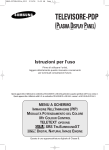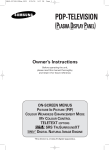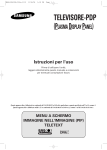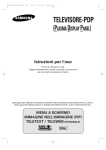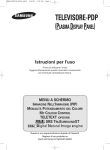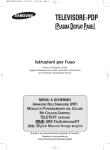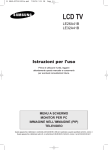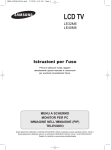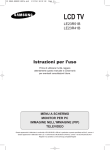Download Samsung PS-50P4H1 User Manual
Transcript
BN68-00718S-00Ita_1005 10/7/04 4:05 PM Page 1 TELEVISORE-PDP (PLASMA DISPLAY PANEL) Istruzioni per l'uso Prima di utilizzare l'unità, leggere attentamente questo manuale e conservarlo per eventuali consultazioni future. Questo apparecchio e fabbricato in conformita al D.M.28.08.95 n.548 ed in particolare a quanto specificato nell’ Art.2, comma 1. Questo apparecchio e fabbricato nella U.E. in conformita al D.M.28.08.95 n.548 Art.2, comma 1 ed al D.M.26.03.92 Art.1. MENU A SCHERMO IMMAGINE NELL'IMMAGINE (PIP) MODALITÀ POTENZIAMENTO DEL COLORE MY COLOUR CONTROL TELETEXT (OPZIONE) SRS TRUSURROUNDXT DIGITAL NATURAL IMAGE ENGINE Questa è una apparecchiatura digitale di Classe B. BN68-00718S-00Ita_1005 10/7/04 4:05 PM Page 2 Istruzioni per l'utente ◆ Effetto di memorizzazione dell'immagine sullo schermo Non visualizzare un'immagine fissa (p. es un videogioco oppure quando si attacca un PC a questo PDP) sul monitor al plasma per più di 2 ore poiché ciò può provocare un effetto di memorizzazione dell'immagine sullo schermo. Questa memorizzazione dell'immagine è nota anche come "bruciatura dello schermo". Per evitare questo effetto, ridurre il livello di luminosità e contrasto dello schermo quando si visualizza un'immagine fissa. ◆ Altezza Il PDP funziona normalmente entro i 2000 m di altitudine. Non installarlo né utilizzarlo oltre questa altitudine poiché potrebbero verificarsi anomalie funzionali. ◆ Calore sulla parte superiore del televisore PDP La parte superiore di questo prodotto può raggiungere temperature relativamente elevate dopo un lungo periodo d'uso, in quanto il calore generato dal pannello si disperde attraverso l'apertura praticata nella parte superiore. Tale riscaldamento deve essere considerato normale e non implica alcun difetto o malfunzionamento del prodotto. Tuttavia occorre evitare che i bambini tocchino la parte superiore del prodotto. ◆ Il prodotto emette un crepitio. Il prodotto può emettere un crepitio quando si contrae o si espande per effetto di una variazione della temperatura o dell'umidità ambientale. Tale fenomeno deve essere considerato normale e non costituisce un difetto del prodotto. ◆ Difetti delle celle Il pannello del PDP è costituito da un numero di pixel compreso tra 1.230.000 (definizione standard) e 3.150.000(alta definizione) ed è frutto di una sofisticata tecnologia. Tuttavia sullo schermo possono essere presenti alcuni pixel luminosi o scuri. La presenza di questi pixel non ha alcuna influenza sulle prestazioni del prodotto. ◆ Non utilizzare il televisore a temperature inferiori a 5°C ◆ Un'immagine fissa visualizzata per un tempo eccessivo può danneggiare in modo permanente il pannello del PDP. Se si utilizza a lungo il televisore PDP con visualizzazione in formato 4:3, nella parte sinistra, destra e centrale dello schermo potrebbero restare visualizzate le tracce dei bordi. Tale fenomeno è provocato dalla differenza di emissione luminosa sullo schermo. Un effetto simile può essere causato dalla riproduzione di un DVD o dall'uso di una consolle per videogiochi. I danni provocati dal suddetto fenomeno non sono coperti dalla garanzia. ◆ Immagine residua sullo schermo. La visualizzazione di immagini fisse generate da videogiochi o da un PC per un periodo di tempo relativamente lungo può produrre immagini residue parziali. Per prevenire questo fenomeno, ridurre il livello di luminosità e il contrasto quando si visualizzano immagini fisse per un lungo periodo di tempo. ◆ Garanzia - La garanzia non copre i danni provocati dall'effetto di memorizzazione dell'immagine. - I difetti dovuti alla “bruciatura dello schermo” non sono coperti dalla garanzia. Italiano - 2 BN68-00718S-00Ita_1005 10/7/04 4:05 PM Page 3 Controllo dei componenti Articoli venduti separatamente Istruzioni per l'uso Nucleo in ferrite per il cavo AV laterale Cavo S-VIDEO Telecomando/Batteri e AAA Cavo dell’antenna Cavi componenti (RCA) Cavo SCART Cavo altoparlante Cavo DVI Cavo PC Cavo audio PC Cavo di alimentazione Nucleo in ferrite (in base al modello) Il nucleo in ferrite viene utilizzato per attenuare i segnali indesiderati. Quando si connette il cavo, attaccare il nucleo in ferrite al cavo vicino al connettore. Quando si connette il cavo AV laterale all'AV3, avvolgere prima di tutto il cavo AV laterale intorno al nucleo in ferrite per fissarlo. DNIeTM (Digital Natural Image engine) Questa funzione permette di avere immagini più dettagliate con la riduzione dei disturbi 3D e miglioramenti del dettaglio, del contrasto e del bianco. La nuova compensazione dell'immagine Algoritmo (Algorithm) garantisce immagini più brillanti, chiare e dettagliate. La tecnologia DNIeTM cattura ed elabora ogni segnale per offrire un'immagine perfetta. Italiano - 3 BN68-00718S-00Ita_1005 10/7/04 4:05 PM Page 4 Sommario ◆ INTRODUZIONE ■ Istruzioni per l'utente ..................................................................................... 2 ◆ COLLEGAMENTO E PREPARAZIONE DELLO SCHERMO ■ ■ ■ ■ ■ ■ ■ ■ ■ ■ ■ ■ ■ Il vostro nuovo PDP (Plasma Display Panel) ................................................ Telecomando a infrarossi .............................................................................. Inserimento delle batterie nel telecomando................................................... Montaggio della base del supporto................................................................ Installazione dello schermo sul supporto a parete ........................................ Collegamento a un'antenna o a una rete televisiva via cavo ........................ Collegamento di un ricevitore satellitare o di un decoder.............................. Accensione e spegnimento ........................................................................... Posizionamento in modalità Standby ............................................................ Imparare a usare il telecomando ................................................................... Impostazione del telecomando...................................................................... Funzione Plug & Play .................................................................................... Scelta della lingua ......................................................................................... 6 8 9 9 10 12 12 13 13 14 15 16 17 ◆ IMPOSTAZIONE DEI CANALI ■ ■ ■ ■ ■ ■ ■ ■ Memorizzazione automatica dei canali.......................................................... Memorizzazione manuale dei canali ............................................................. Esclusione dei canali non desiderati ............................................................. Ordinamento dei canali memorizzati ............................................................. Assegnazione dei nomi ai canali ................................................................... Uso della funzione LNA (Low Noise Amplifier).............................................. Attivazione del blocco canali ......................................................................... Visualizzazione delle informazioni................................................................. 18 19 21 22 23 24 25 26 ◆ USO DEL MONITOR ■ ■ ■ ■ ■ ■ ■ ■ ■ ■ ■ ■ ■ ■ ■ ■ Modifica dello standard dell’immagine........................................................... Regolazione delle impostazioni dell'immagine .............................................. Regolazione delle impostazioni dell'immagine (Modalità PC o DVI) ............. Impostazione dell'immagine (Modalità PC) ................................................... Uso della Sintonia fine................................................................................... Visualizzazione dell’immagine di scansione canali ....................................... Fermo immagine corrente ............................................................................. Selezione delle dimensioni dell'immagine ..................................................... Selezione della Modalità pellicola.................................................................. DNIeTM (Digital Natural Image engine) ............................................... Impostazione di Controllo colore (Contr facile).............................................. Impostazione di Controllo colore (Contr particol) .......................................... Impostazione della Pagina blu....................................................................... Impostazione della melodia ........................................................................... Usare l'opzione Debol. Colore....................................................................... Visualizzazione dell'immagine nell'immagine (PIP)....................................... Italiano - 4 26 27 28 29 31 32 32 33 34 34 35 36 37 37 38 39 BN68-00718S-00Ita_1005 10/7/04 4:05 PM Page 5 Sommario (continua) ◆ USING YOUR DISPLAY (continua) ■ ■ ■ ■ ■ ■ ■ ■ ■ ■ ■ ■ ■ ■ Utilizzare la funzione Digital NR (Noise Reduction) ...................................... Selezione della ventola.................................................................................. Protezione dalla bruciatura dello schermo .................................................... Modifica dello standard dell'audio ................................................................. Regolazione delle impostazioni dell'audio..................................................... Regolazione automatica del volume.............................................................. Impostazione di TruSurround XT................................................................... Selezione della funzione Muto interno........................................................... Selezione della modalità Audio (in base al modello) ..................................... Impostazione del timer .................................................................................. Impostazione e visualizzazione dell'ora corrente .......................................... Accensione e spegnimento automatici del televisore.................................... Visualizzazione di una fonte di segnale esterno............................................ Ridirezionamento di un ingresso all'uscita esterna ....................................... 41 41 42 43 44 44 45 45 46 47 48 49 50 51 ◆ USO DELLA FUNZIONE TELETEXT ■ ■ ■ ■ Funzione Teletext .......................................................................................... Visualizzazione delle informazioni Teletext ................................................... Selezione delle opzioni di visualizzazione..................................................... Selezione di una pagina Teletext .................................................................. 52 52 53 54 ◆ ADDITIONAL INFORMATION AND CONNECTIONS ■ ■ ■ ■ ■ ■ ■ ■ ■ ■ Collegamento a dispositivi esterni ................................................................. Collegamento all'ingresso S-Video................................................................ Collegamento all'ingresso DVI ...................................................................... Collegamento all'ingresso PC ....................................................................... Collegamento all'ingresso Comp. ................................................................ Collegamento e utilizzo del sistema Home Theater ...................................... Come installare gli altoparlanti ...................................................................... Impostazione del software del PC (solo Windows) ....................................... Modalità Connessioni (PC/DVI)..................................................................... Configurazioni contatti ................................................................................... 55 56 57 57 58 59 60 62 63 64 ◆ CONSIGLI PER L’USO ■ ■ ■ ■ ■ ■ Risoluzione dei problemi: Prima di rivolgersi al personale di assistenza ...... Programmazione del telecomando per altri componenti ............................... Diagramma blocco connessione modulo....................................................... Circuito integrato scheda digitale e Diagramma blocco segnale................... Circuito integrato scheda sintonizzatore e Diagramma blocco segnale ........ Diagramma blocco alimentazione SMPS ...................................................... Simboli Premere ☛ Importante 65 66 68 69 70 71 ➢ Nota Italiano - 5 BN68-00718S-00Ita_1005 10/14/04 9:50 AM Page 6 Il vostro nuovo PDP (Plasma Display Panel) ➢ La configurazione del monitor PDP può essere differente, a seconda del modello utilizzato. Pannello frontale Tasto a Sfioramento Per attivare le funzioni, toccare il lato destro di ciascun tasto. a) SOURCE Selezione ingresso esterno. b) MENU Visualizzazione menu. c) - + Regolazione volume. Usato anche per selezionare o regolare le voci del menu a schermo. d) C/P. Selezione canale. Auto accensione. Usato anche per spostarsi in alto o in basso nel menu a schermo. e) Conferma scelta (Memorizza o Conferma). Italiano - 6 f) I / Premere per accendere e spegnere il PDP. Indicatore di alimentazione - Spegnimento: Rosso - Accensione: Off - Timer Sì: Verde g) Ricevitore segnale del telecomando Puntare il telecomando verso questo punto del PDP. BN68-00718S-00Ita_1005 10/7/04 4:05 PM Page 7 Il vostro nuovo PDP (Plasma Display Panel) (continua) ➢ La configurazione del monitor PDP può essere differente, a seconda del modello utilizzato. Pannello laterale del televisore Ingresso S-Video Ingresso Video Ingresso Audio (S, D) Pannello posteriore ➢ Per ulteriori dettagli sui collegamenti, vedere le pagine 55~59. a) DVI INPUT (DVI-D / L-AUDIO-R) Collegare alla presa jack dell’uscita video e audio in caso di dispositivo con uscita DVI. g) AV1, AV2, AV3 (VIDEO / L-AUDIO-R) Ingressi video e audio per dispositivi esterni quali videocamere o videoregistratori. b) MONITOR OUT (VIDEO / L-AUDIO-R) Uscite per dispositivi esterni. c) Ext.1, Ext.2, Ext.3 Ingressi o uscite per dispositivi esterni, come videoregistratori, DVD, periferiche di gioco o lettori di dischi video. h) COMPONENT1, COMPONENT2 Ingressi video (Y/Pb/Pr) e audio (L-AUDIO-R) per segnale composito. i) ANT IN VHF/UHF (75Ω) 75Ω Connettore coassiale per antenna/rete via cavo. d) PC INPUT (RGB / AUDIO) Collegare alla presa jack dell’uscita video e audio sul proprio PC. e) ONLY FOR SERVICE Connettore solo per assistenza. j) EXT SPEAKER (8Ω) Connectors for external rear speakers. k) POWER IN Collegare il cavo di alimentazione fornito. f) S-VIDEO1, S-VIDEO2 (S-VIDEO1 o S-VIDEO2 / L-AUDIO-R) Ingressi video e audio per i dispositivi esterni con un'uscita S-Video, come una videocamera o un videoregistratore. Italiano - 7 BN68-00718S-00Ita_1005 10/7/04 4:05 PM Page 8 Telecomando a infrarossi ACCENDE E SPEGNE IL PDP PREMENDO UN TASTO, VIENE VISUALIZZATO ‘ ’ CON LA MODALITÀ SELEZIONATA (TV, VCR, CATV, DVD, O STB) E IL LIVELLO BATTERIA SUL LCD SELEZIONE TIPO DI IMMAGINE SELEZIONE EFFETTO AUDIO/ANNULLAMENTO TELETEXT IMPOSTAZIONE TELECOMANDO PER TV, VCR, CATV, LETTORE DVD, O STB SELEZIONE CANALE DIRETTA SPEGNIMENTO AUTOMATICO/ SOTTOPAGINA TELETEXT SELEZIONE DIMENSIONI IMMAGINE/DIMENSIONI TELETEXT AUMENTO DEL VOLUME SILENZIAMENTO TEMPORANEO AUDIO DIMINUZIONE DEL VOLUME VISUALIZZAZIONE TELETEXT/MIX INFORMAZIONI TELETEXT E TRASMISSIONE NORMALE VISUALIZZAZIONE MENU/ INDICE TELETEXT CANALE SUCCESSIVO/PAGINA SUCCESSIVA TELETEXT SELEZIONE INGRESSO ESTERNO/ARRESTO PAGINA TELETEXT CANALE PRECEDENTE/PAGINA PRECEDENTE TELETEXT INFORMAZIONI A SCHERMO/VISUALIZZAZIONE TELETEXT SELEZIONE MODALITÀ TV USCITA TELETEXT (IN BASE AL MODELLO) RISPETTIVAMENTE SPOSTA SULL'OPZIONE DEL MENU DESIDERATA/REGOLA UN'OPZIONE DEL MENU FERMO IMMAGINE (PICTURE STILL) DNIe Si/DEMO/No SELEZIONE ARGOMENTO FASTEXT IMPOSTAZIONE TELECOMANDO SE IL TELECOMANDO NON FUNZIONA CORRETTAMENTE, RIMUOVERE LE BATTERIE E PREMERE IL TASTO DI REIMPOSTAZIONE PER CIRCA 2-3 SECONDI. INSERIRE NUOVAMENTE LE BATTERIE E RIUTILIZZARE IL TELECOMANDO. ➢ Italiano - 8 CONFERMARE LA SCELTA (MEMORIZZA O CONFERMA) SELEZIONE MODALITÀ AUDIO SELEZIONE MODALITÀ TruSurround XT FUNZIONI PIP; - ATTIVAZIONE O DISATTIVAZIONE PIP (PIP SÌ) - - SCAMBIO IMMAGINE PRINCIPALE E SECONDARIA (SCAMBIA) - SELEZIONE POSIZIONE (POSIZIONE) - SELEZIONE FONTE (FONTE) - SELEZIONE DIMENSIONI (DIMENSIONI) - SCAN - SELEZIONE CANALE IMMAGINE SECONDARIA (P ) FUNZIONI VIDEOREGISTRATORE/DVD; - RIAVVOLGIMENTO (REW) - ARRESTO - RIPRODUZIONE/PAUSA - AVANTI VELOCE (FF) Le prestazioni del telecomando possono essere influenzate dalla troppa luce. BN68-00718S-00Ita_1005 10/14/04 9:50 AM Page 9 Inserimento delle batterie nel telecomando È necessario inserire o sostituire le batterie nel telecomando quando: ◆ Si acquista il PDP ◆ Si nota che il telecomando non funziona correttamente 1 Rimuovere il coperchio sul retro del telecomando premendo il simbolo ( ) verso il basso, quindi tirare con decisione per estrarlo. 2 Inserire due batterie da 1.5 V di tipo R03, UM4, “AAA” o equivalente, rispettando le polarità: ◆ - sulla batteria in corrispondenza del - sul telecomando ◆ + sulla batteria in corrispondenza del + sul telecomando 3 Rimettere il coperchio allineandolo alla base del telecomando e premerlo in posizione. Non utilizzare insieme batterie di tipo diverso, per esempio batterie alcaline e al manganese. Montaggio della base del supporto 1 Montare i due piedini di supporto alla base e fissare saldamente entrambi i lati dei piedini utilizzando le 8 viti in dotazione. 2 Assemblare il monitor al supporto e fissarlo saldamente utilizzando le 4 viti in dotazione. ➢ ◆ Per spostare il PDP utilizzare due o più persone. Non lasciare mai il PDP sul pavimento poiché lo schermo potrebbe danneggiarsi. Conservare il PDP sempre in posizione verticale. (in base al modello) L’angolatura del PDP può essere regolata fino a 15 gradi a destra/sinistra. Italiano - 9 BN68-00718S-00Ita_1005 10/7/04 4:05 PM Page 10 Installazione dello schermo sul supporto a parete Note di installazione ◆ Non installare il PDP in posizione diversa che su una parete verticale. ◆ Per salvaguardare le prestazioni del PDP ed evitare problemi, attenersi alle seguenti disposizioni: - Non installare accanto a rilevatori di fumo e incendio. - Non installare in un'area soggetta a vibrazioni o tensioni elevate. - Non installare accanto a dispositivi di riscaldamento. ◆ Utilizzare solo parti e componenti consigliati. Kit di montaggio (Articoli venduti separatamente) Supporto per il montaggio a muro Gancio in plastica Viti 4 EA 4 EA Come regolare l’angolo di montaggio (in base al modello) Il supporto per il montaggio a muro viene venduto separatamente. Dopo aver assemblato il supporto, serrare la vite trattenuta nella direzione della freccia. Italiano - 10 1 Fissare il PDP al supporto per il montaggio a muro. (Fare riferimento alle seguenti istruzioni.) 2 Regolare l’angolo orientando l’estremità superiore del PDP fissato al supporto nella direzione della freccia. 3 L'angolo può essere regolato da 0° a 15° con intervalli di ±2°. BN68-00718S-00Ita_1005 10/7/04 4:05 PM Page 11 Installazione dello schermo sul supporto a parete (continua) ➢ L'aspetto esteriore del PDP può essere diverso dalla figura. (L’assemblaggio e l’installazione del gancio in plastica sono uguali.) 1 Rimuovere le viti dal retro del PDP. 2 Utilizzare le viti e assemblare il gancio in plastica. ☛ ◆ Richiedere al personale addetto di installare il supporto per il montaggio a muro. ◆ Accertarsi che il gancio in plastica sia completamente fissato sia sul lato destro sia su quello sinistro dopo aver appeso il PDP al supporto per il montaggio a muro. ◆ Durante l’installazione e la regolazione dell’angolo, prestare attenzione a non schiacciarsi le dita. ◆ Fissare adeguatamente il supporto per il montaggio a muro per evitare possibili lesioni a causa di una eventuale caduta del PDP. 3 Fissare le viti del gancio in plastica alla parte posteriore del PDP. 4 Inserire i 4 spessori presenti sul PDP nelle scanalature del supporto per il montaggio a muro e abbassare il PDP (!) per fissarlo al supporto (@). Fissare le viti come indicato (#) in modo che il PDP non possa staccarsi dal supporto per il montaggio a muro. Pannello del PDP Staffa del supporto a parete Parete Collegamento di dispositivi esterni al PDP ◆ Per collegare dispositivi esterni quali un DVD o un sistema Home Theater al PDP, fare riferimento alle seguenti istruzioni: 1 Assicurarsi di rimuovere i piedini di sicurezza posizionati sotto il PDP. ◆ Se i piedini di sicurezza non vengono rimossi, non è possibile regolare l'angolatura. Ogni tentativo in questo senso potrebbe danneggiare il PDP. 2 Tirare verso l'esterno la parte inferiore del PDP (precedentemente fissata al supporto per il montaggio a parete) nella direzione indicata dalle frecce (fare riferimento all'illustrazione) finché si avverte un clic. ◆ Utilizzo del PDP dopo la connessione di dispositivi esterni Assicurarsi di fissare il PDP in modo sicuro inserendo i 2 piedini di sicurezza dopo aver regolato nuovamente l'angolatura del PDP a 0°. ◆ Per ragioni di sicurezza, fissare il PDP utilizzando i piedini di sicurezza. Se i piedini di sicurezza non vengono utilizzati, il PDP potrebbe cadere, causando gravi ferite. Italiano - 11 BN68-00718S-00Ita_1005 10/7/04 4:05 PM Page 12 Collegamento a un'antenna o a una rete televisiva via cavo Per vedere correttamente i canali televisivi, l'apparecchio deve ricevere un segnale da una delle seguenti fonti: ◆ Un'antenna all'esterno ◆ Una rete televisiva via cavo ◆ Una rete satellitare Lato posteriore del PDP 1 Nei primi tre casi, collegare il cavo di ingresso dell'antenna o della rete al jack ANT IN sul pannello posteriore del PDP. 2 Se si utilizza un'antenna per interno, può essere necessario ruotarla durante la sintonizzazione del PDP fino a ottenere un'immagine nitida e chiara. Per ulteriori dettagli, vedere: ◆ “Memorizzazione automatica dei canali“ a pagina 18 ◆ “Memorizzazione manuale dei canali“ a pagina 19 oppure Rete di TV via cavo ➢ Quando si installa o si reinstalla il PDP, assicurarsi di utilizzare il cavo coassiale dell’antenna fornito. Se si connette il dispositivo utilizzando un cavo coassiale diverso, potrebbero manifestarsi disturbi o interferenze sull’immagine dello schermo. (Non utilizzare altri tipi di cavo per uso generico. Utilizzare il cavo 3M/5M/7M fornito da Samsung.) Collegamento di un ricevitore satellitare o di un decoder Lato posteriore del PDP Per guardare i programmi televisivi trasmessi tramite una rete satellitare, è necessario collegare un ricevitore satellitare al retro del PDP. Per decodificare un segnale di trasmissione codificato, è necessario collegare un decoder al retro del PDP. oppure Se si usa un cavo coassiale Collegare un cavo coassiale alla: ◆ Presa di uscita del ricevitore (o decoder). ◆ Presa di ingresso dell'antenna del televisore. ➢ Se si desidera collegare sia un ricevitore satellitare (o decoder) che un videoregistratore, si deve collegare: ◆ il ricevitore (o decoder) al videoregistratore ◆ il videoregistratore al PDP Altrimenti, collegare il ricevitore (o decoder) direttamente al PDP. Ricevitore satellitare/Decoder Italiano - 12 BN68-00718S-00Ita_1005 10/7/04 4:05 PM Page 13 Accensione e spegnimento Il conduttore isolato di corrente è collegato al retro del PDP. 1 Risultato: ➢ 2 Pannello anteriore del PDP Inserire il conduttore isolato di corrente nell'apposita presa. la spia di standby sul pannello anteriore del PDP si accende. La tensione di rete è indicata sul retro del PDP e la frequenza è di 50 o 60 Hz. Premere il tasto “ I / ” sul pannello anteriore del PDP (o il tasto POWER ( ) sul telecomando) per accendere il PDP. Risultato: viene selezionato automaticamente l'ultimo programma che si stava vedendo. ➢ 3 Se non è stato ancora memorizzato alcun canale, non appaiono immagini nitide. Vedere “Memorizzazione automatica dei canali” a pagina 18 o “Memorizzazione manuale dei canali” a pagina 19. Per spegnere il PDP, premere nuovamente il tasto “ I / TV ”. Posizionamento in modalità Standby Il PDP può essere impostato in modalità Standby per ridurre il consumo di energia. La modalità Standby può essere utile quando si desidera interrompere temporaneamente la visualizzazione (ad esempio durante un pasto). 1 Premere il tasto POWER ( TV ) sul telecomando. Risultato: lo schermo si spegne e si accende la spia di Standby sul pannello anteriore del PDP. 2 Per riaccendere il PDP, è sufficiente premere nuovamente il tasto POWER ( ) o un tasto numerico. ➢ È anche possibile premere semplicemente il tasto P o . Italiano - 13 BN68-00718S-00Ita_1005 10/7/04 4:06 PM Page 14 Imparare a usare il telecomando Il telecomando viene usato principalmente per: ◆ Cambiare canale e regolare il volume ◆ Visualizzare il sistema di menu a schermo La tabella che segue presenta i tasti maggiormente usati e le relative funzioni. Tasto Funzione di visualizzazione Funzione Menu Usato per visualizzare il canale successivo memorizzato. Usato per visualizzare il canale precedente memorizzato. Da a SLEEP Premere per selezionare un intervallo di tempo predefinito (No - 30 - 60 - 90 - 120 - 150 - 180). Usato per aumentare il volume. - Usato per diminuire il volume. - MUTE Usato per disattivare temporaneamente l'audio. ➢ Per riattivare l'audio, premere nuovamente questo tasto oppure i tasti o . MENU Usato per visualizzare il sistema di menu a schermo. Usato per tornare al menu precedente o alla visualizzazione normale. - Usato per: ◆ visualizzare un sottomenu contenente le selezioni per l'opzione del menu corrente ◆ aumentare/ridurre il valore di un'opzione del menu - Usato per confermare la scelta. - Usato per uscire dal sistema di menu e tornare direttamente alla visualizzazione normale. EXIT/TV Italiano - 14 Usati per visualizzare i relativi canali. ➢ Per i canali a due cifre, premere la seconda cifra immediatamente dopo la prima. In caso contrario, viene visualizzato un canale a una sola cifra. BN68-00718S-00Ita_1005 10/7/04 4:06 PM Page 15 Impostazione del telecomando Oltre a controllare il televisore, il telecomando TV può gestire anche videoregistratori (VCR), CATV, DVD o Set-Top Box (STB). ➢ Il telecomando non è compatibile con televisori prodotti da altre società. 1 Spegnere il videoregistratore, il sistema televisivo ad antenna centralizzata, il DVD o l'STB. 2 Premere il tasto SELECT. La modalità cambia a ogni pressione del tasto SELECT. 3 Premere il tasto POWER ( ) sul telecomando. Il componente selezionato dovrebbe accendersi. Se si accende, significa che il telecomando è impostato correttamente. 4 Una volta impostato il telecomando, premere il tasto SELECT ogni volta che si desidera utilizzare il telecomando per far funzionare il videoregistratore, il sistema televisivo ad antenna centralizzata, il DVD o l'STB. ➢ VCR Quando il telecomando si trova in modalità VCR, CATV, DVD o STB, i tasti del volume continuano a regolare il volume del televisore. ➢ Per programmare i comandi del ricevitore via cavo: ◆ Premere il tasto SELECT per selezionare CATV. ◆ Puntare il telecomando verso il ricevitore via cavo e premere il tasto SET. Premere quindi i numeri di codice per il componente forniti dalla società a pagina 66. Es.) Se il componente è prodotto da Oak, premere [026]. ➢ Come programmare i comandi del videoregistratore: ◆ Premere il tasto SELECT per selezionare VCR. ◆ Puntare il telecomando verso il videoregistratore e premere il tasto SET. Premere quindi i numeri di codice per il componente forniti dalla società a pagina 67. ➢ Come programmare i comandi del DVD: ◆ Premere il tasto SELECT per selezionare DVD. ◆ Puntare il telecomando al DVD e premere il tasto SET. Premere quindi i numeri di codice per il componente forniti dalla società a pagina 66. Italiano - 15 BN68-00718S-00Ita_1005 10/7/04 4:06 PM Page 16 Funzione Plug & Play Plug & Play Premere ENTER per avviare Plug & Play. Quando si accende il televisore per la prima volta, diverse impostazioni di base vengono eseguite automaticamente e in sequenza. Sono disponibili le seguenti impostazioni. Inizio Conferma Ritorna 1 Lingua Se il televisore è in modalità Standby, premere il tasto POWER ( sul telecomando. Risultato: Viene visualizzato il messaggio Plug & Play, e dopo pochi secondi compare automaticamente il menu Lingua. Sposta 2 Selezionare la lingua appropriata premendo il tasto … o †. 3 Premere il tasto ENTER ( Conferma Ingresso Ant Controllare che l'antenna sia collegata al televisore e premere il tasto ENTER ( ). Risultato: viene visualizzato il menu Nazione. Conferma Nazione Austria Belgio Croazia Danimarca Finlandia Francia Germania ▼ Altro Sposta ) per confermare la scelta. Risultato: viene visualizzato il messaggio Ingresso Ant. 4 Plug & Play 5 Selezionare la nazione premendo il tasto … o †. 6 Per iniziare la ricerca, premere il tasto ENTER ( ). Risultato: viene visualizzato il menu Sintonia automatica. 7 Conferma ➢ Sintonia automatica ➢ Inizio Conferma Per iniziare la ricerca, premere il tasto ENTER ( ). Risultato: la ricerca termina automaticamente. I canali vengono ordinati e memorizzati nell'ordine che rispecchia la loro posizione nell'intervallo di frequenza (dal basso verso l'alto). Una volta terminata, viene visualizzato il menu Orologio. Premere ENTER per avviare la memorizzazione canali. 40 MHz 0% Per interrompere la ricerca prima che sia terminata o per tornare alla visualizzazione normale, premere il tasto MENU ( ). Premere il tasto ENTER ( ) per impostare l'orologio. Arresta 8 Premere il tasto œ o √ per spostarsi sull'ora o sui minuti. Impostare l'ora o i minuti premendo il tasto … o †. 9 Al termine, viene visualizzato il messaggio Enjoy your watching e viene attivato il canale memorizzato. Sintonia automatica Memorizzazione canali in corso. 40 MHz 1% Arresta Conferma Arresta Orologio Ora Min. 01 00 Regolare ) Sposta Arresta Enjoy your watching Italiano - 16 BN68-00718S-00Ita_1005 10/7/04 4:06 PM Page 17 Funzione Plug & Play (continua) Se si desidera reimpostare questa funzione... TV 1 Premere il tasto MENU ( ). Risultato: viene visualizzato il menu principale. 2 Premere il tasto … o † per selezionare Impostazione. Risultato: vengono visualizzate le opzioni disponibili nel gruppo Impostazione. 3 Premere il tasto ENTER ( 4 Premere il tasto … o † per selezionare Altre Funzioni. Premere il tasto ENTER ( ). Risultato: vengono visualizzate le opzioni del gruppo Altre Funzioni. 5 Impostazione Ora Lingua : Italiano A/V Set up Digital NR : Sì Altre Funzioni PC Setup Debol. colore : Sì Protezione Schermo ). Sposta Conferma TV Ritorna Altre Funzioni Melodia √ : No √ Plug & Play Premere il tasto … o † per selezionare Plug & Play. Premere il tasto ENTER ( ). √ √ √ √ √ √ √ Pagina blu : No √ Ventola : Sì √ Risultato: viene visualizzato il messaggio Plug & Play. 6 Per ulteriori dettagli sull'impostazione, vedere la pagina a fronte. Sposta Conferma Ritorna Scelta della lingua Quando si utilizza il televisore per la prima volta, è necessario selezionare la lingua di visualizzazione dei menu e delle indicazioni. 1 Premere il tasto MENU ( ). Risultato: viene visualizzato il menu principale. 2 Premere il tasto … o † per selezionare Impostazione. Risultato: vengono visualizzate le opzioni disponibili nel gruppo Impostazione. 3 Premere il tasto ENTER ( 4 Premere il tasto … o † per selezionare Lingua. Premere il tasto ENTER ( ). Risultato: Vengono elencate le lingue disponibili. 5 Selezionare la lingua appropriata premendo il tasto … o †. 6 Premere il tasto ENTER ( 7 Quando si è soddisfatti della scelta, premere il tasto EXIT/TV ( per tornare alla visualizzazione normale. TV Impostazione Ora Lingua : Italiano A/V Set up Digital NR : Sì Altre Funzioni PC Setup Debol. colore : Sì Protezione Schermo Sposta Conferma √ √ √ √ √ √ √ Ritorna ). TV Impostazione Ora Lingua : English A/V Set up Digital NR : On Altre funzioni PC Setup Debol. colore : Sì Protezione Scherm ) per confermare la scelta. ) Sposta Conferma Italiano - 17 √ √ √ Ritorna BN68-00718S-00Ita_1005 10/7/04 4:06 PM Page 18 Memorizzazione automatica dei canali TV Canale Nazione : Austria √ Sintonia automatica √ Sintonia manuale √ Modifica √ Sintonia Fine √ Scansione √ Si può effettuare una ricerca dell'intervallo di frequenze disponibili (la disponibilità dipende dalla nazione). I numeri assegnati automaticamente ai programmi possono non corrispondere a quelli dei programmi reali o desiderati. È comunque possibile ordinare manualmente i numeri e cancellare i canali che non si desiderano vedere. 1 Sposta Conferma 2 TV Canale Austria √ : Austria Belgio √ Croazia √ Sintonia manuale Danimarca √ Modifica Finlandia √ Sintonia Fine Francia √ Scansione † Sintonia automatica Conferma TV Premere il tasto ENTER ( 4 Premere il tasto … o † per selezionare Nazione. Premere il tasto ENTER ( ). 5 Selezionare la nazione (o area) premendo il tasto … o †. ➢ Se è stata selezionata l'opzione Altri ma non si desidera effettuare una ricerca nell'intervallo di frequenza PAL, memorizzare il canali manualmente (vedere pagina 19). 6 Premere il tasto ENTER ( 7 Premere il tasto … o † per selezionare Sintonia automatica. Premere il tasto ENTER ( ). √ Sintonia automatica √ Sintonia manuale √ Modifica √ Sintonia Fine √ Scansione √ Sposta Conferma Ritorna Sintonia automatica Memorizzazione canali in corso. 8 Premere il tasto ENTER ( ) per iniziare la ricerca. Risultato: la ricerca termina automaticamente. I canali vengono ordinati e memorizzati nell'ordine che rispecchia la loro posizione nell'intervallo di frequenza (dal basso verso l'alto). Viene quindi visualizzato il programma selezionato all'origine. Arresta Ritorna ➢ 9 Italiano - 18 ) per confermare la scelta. Risultato: viene visualizzato il menu Sintonia automatica. 40 MHz 1% Conferma ). Risultato: vengono elencate le nazioni disponibili. Ritorna : Austria Premere il tasto … o † per selezionare Canale. 3 Canale Nazione ). Risultato: vengono visualizzate le opzioni disponibili nel gruppo Canale. Nazione Sposta Premere il tasto MENU ( Risultato: viene visualizzato il menu principale. Ritorna Per interrompere la ricerca prima che sia terminata, premere il tasto MENU ( ). Quando i canali sono stati memorizzati, è possibile: ◆ ordinarli nell’ordine preferito (vedere pagina 22) ◆ cancellare un canale (vedere pagina 21) ◆ regolare la ricezione del canale su sintonia fine, se necessario (vedere pagina 31) ◆ assegnare un nome ai canali memorizzati (vedere pagina 23) ◆ attivare/disattivare la funzione di riduzione dei disturbi (vedere pagina 41) BN68-00718S-00Ita_1005 10/7/04 4:06 PM Page 19 Memorizzazione manuale dei canali È possibile memorizzare un massimo di 100 canali televisivi, compresi quelli ricevuti via cavo. TV Canale Nazione Durante la memorizzazione manuale dei canali si può scegliere: ◆ se memorizzare ogni canale trovato ◆ il numero di programma con il quale si intende identificare ogni canale memorizzato 1 √ √ Modifica √ Sintonia Fine √ Scansione √ Premere il tasto … o † per selezionare Canale. Risultato: vengono visualizzate le opzioni disponibili nel gruppo Canale. 3 Premere il tasto ENTER ( 4 Premere il tasto … o † per selezionare Sintonia manuale. Premere il tasto ENTER ( ). ). Risultato: Le opzioni disponibili nel gruppo Sintonia manuale vengono visualizzate in base al Prog. selezionato. 5 6 Per assegnare un numero di programma a un canale, trovare il numero corretto premendo il tasto … o †. Se necessario, selezionare lo standard di trasmissione desiderato. Premere il tasto œ o √ per selezionare Norma colore, e poi il tasto … o †. Gli standard del colore vengono visualizzati nel seguente ordine. (in base al modello.) Auto - PAL - SECAM o Atuo - NT3.58 - NT4.43 - PAL60 7 Conferma Ritorna ). Risultato: viene visualizzato il menu principale. 2 √ Sintonia manuale Sposta Premere il tasto MENU ( : Austria Sintonia automatica Premere il tasto œ o √ per selezionare Norma audio, e premere il tasto … o †. Gli standard audio vengono visualizzati nel seguente ordine. (in base al modello.) Sintonia manuale Prog. Norma Colore Norma audio 9 Auto BG Canale Ricerca Memorizza - -- 245MHz ? Regolare Ritorna √ Sposta Sintonia manuale Prog. Norma Colore 9 Auto BG Canale Ricerca Memorizza - -- 245MHz ? Regolare Ritorna œ √ Sposta Norma audio Sintonia manuale Prog. Norma Colore Norma audio 9 Auto BG Canale Ricerca Memorizza - 00 245MHz ? Regolare Ritorna œ √ Sposta BG - DK - I - L Italiano - 19 BN68-00718S-00Ita_1005 10/7/04 4:06 PM Page 20 Memorizzazione manuale dei canali (continua) 8 Sintonia manuale Prog. Norma Colore Norma audio 9 Auto BG Canale Ricerca Memorizza C -- 245MHz ? Regolare Ritorna œ √ Sposta ◆ Premere il tasto œ o √ per selezionare Canale. ◆ Premere il tasto … o † per selezionare C (Air channel) o S (Cable channel). ◆ Premere il tasto √. ◆ Premere i tasti numerici (0~9), … o † per selezionare il numero di canale desiderato. Sintonia manuale Prog. Norma Colore 9 Auto BG Ricerca Memorizza C 15 245MHz ? Regolare Ritorna œ √ Sposta ➢ Norma audio Canale 9 Norma Colore Norma audio 9 Auto BG Canale Ricerca Memorizza C 15 245MHz ? Regolare Ritorna œ √ Sposta Qualora non vi sia audio o sia disturbato, impostare uno standard audio differente. Se non si conoscono i numeri dei canali, selezionare Ricerca premendo il tasto œ o √. Premere il tasto … o † per iniziare la ricerca. Risultato: il sintonizzatore effettua una scansione dell'intervallo di frequenza finché il primo canale o il canale selezionato vengono visualizzati sullo schermo. Sintonia manuale Prog. Se si conosce il numero del canale da memorizzare, completare i seguenti passaggi. 10 Per assegnare un numero di programma a un canale, selezionare Prog. premendo il tasto œ o √. Premere il tasto … o † fino alla visualizzazione del numero desiderato. 11 Per memorizzare il canale e il numero di programma ad esso associato, selezionare Memorizza premendo il tasto œ o √. Premere il tasto ENTER ( ). 12 Ripetere i passaggi da 8 a 11 per ogni canale da memorizzare. Sintonia manuale Prog. Norma Colore Norma audio 9 Auto BG Canale Ricerca Memorizza C 15 245MHz OK œ √ Sposta Conferma Ritorna ☛ Modalità Canale ◆ P (Modalità programma): Una volta completata la sintonizzazione, alle stazioni presenti nell'area sono stati assegnati numeri di posizione compresi tra P00 e P99. Si può selezionare un canale immettendo il numero di posizione in questa modalità. ◆ C (modalità canale reale): Si può selezionare un canale immettendo in questa modalità il numero assegnato a ciascuna stazione trasmittente via antenna. ◆ S (modalità canale via cavo): Si può selezionare un canale immettendo in questa modalità il numero assegnato a ciascun canale via cavo. Italiano - 20 BN68-00718S-00Ita_1005 10/7/04 4:06 PM Page 21 Esclusione dei canali non desiderati ◆ Esclusione dei canali non desiderati È possibile escludere alcuni canali dall’operazione di scansione. Durante la scansione dei canali memorizzati, quelli esclusi non vengono visualizzati. Tutti i canali non specificamente esclusi dalla scansione vengono al contrario visualizzati. 1 Premere il tasto MENU ( TV ). Risultato: viene visualizzato il menu principale. 2 : Austria √ Sintonia manuale √ Modifica √ Sintonia Fine √ Scansione √ Sposta Conferma Premere il tasto ENTER ( TV Ritorna ). Modifica Agg./Canc. √ Riordino √ √ Nome LNA 4 √ Sintonia automatica Premere il tasto … o † per selezionare Canale. Risultato: vengono visualizzate le opzioni disponibili nel gruppo Canale. 3 Canale Nazione Premere il tasto … o † per selezionare Modifica. Premere il tasto ENTER ( ). √ : No √ Blocco canali Risultato: viene visualizzato il menu Modifica. Sposta 5 Premere il tasto … o † per selezionare Agg./Canc.. Premere il tasto ENTER ( ). TV Premere il tasto … o † per selezionare il canale da cancellare. Premere il tasto ENTER ( ). 7 Per aggiungere o eliminare il canale, selezionare Aggiunti o Cancellato premendo il tasto … o †. Premere il tasto ENTER ( ) per confermare. Ritorna Agg./Canc. Risultato: viene visualizzato il menu Agg./Canc. e viene selezionato automaticamente il canale corrente. 6 Conferma Prog. 1 2 3 4 5 --------------------- Sposta ✽ ✽ ✽ ✽ ✽ Aggiungi Cancellato Cancellato Cancellato Cancellato Conferma TV Ritorna Agg./Canc. Prog. 1 2 3 4 5 Regolare --------------------- ✽ ✽ ✽ ✽ ✽ Conferma Italiano - 21 Aggiungi Cancellato Cancellato Cancellato Cancellato Ritorna BN68-00718S-00Ita_1005 10/7/04 4:06 PM Page 22 Ordinamento dei canali memorizzati TV Canale Nazione : Austria √ Sintonia automatica √ Sintonia manuale √ Modifica √ Sintonia Fine √ Scansione √ Sposta Conferma TV Ritorna Questa operazione consente di modificare i numeri dei programmi dei canali memorizzati. L'operazione può rendersi necessaria dopo aver utilizzato ATM. È possibile cancellare i canali che non si desiderano mantenere. 1 ). Risultato: viene visualizzato il menu principale. 2 Premere il tasto … o † per selezionare Canale. Risultato: vengono visualizzate le opzioni disponibili nel gruppo Canale. Modifica Agg./Canc. √ Riordino √ Nome √ LNA Premere il tasto MENU ( √ : No 3 Premere il tasto ENTER ( 4 Premere il tasto … o † per selezionare Modifica. Premere il tasto ENTER ( ). √ Blocco canali ). Risultato: viene visualizzato il menu Modifica. Sposta Conferma Ritorna 5 Risultato: viene visualizzato il menu Riordino. Riordino TV Prog. 2 3 4 5 6 --------------------- Sposta ✽ ✽ ✽ ✽ ✽ Conferma TV Sposta ✽ ✽ ✽ ✽ ✽ Conferma Italiano - 22 Premendo il tasto … o † selezionare il canale che si desidera spostare. Premere il tasto ENTER ( ). 7 Selezionare il numero di programma al quale deve essere associato il canale da bloccare premendo il tasto … o †. Premere il tasto ENTER ( ). Risultato: il canale viene spostato nella nuova posizione e tutti gli altri canali si spostano di conseguenza. 8 Prog. --------------------- 6 Ritorna Riordino 2 3 4 5 6 Premere il tasto … o † per selezionare Riordino. Premere il tasto ENTER ( ). ----- ✽ Ritorna Ripetere i passaggi da 6 a 7 fino ad avere completato lo spostamento di tutti i canali nelle posizioni desiderate. BN68-00718S-00Ita_1005 10/7/04 4:06 PM Page 23 Assegnazione dei nomi ai canali I nomi dei canali vengono assegnati automaticamente al ricevimento del segnale di broadcasting del canale. Tali nomi possono essere modificati in seguito, consentendone una personalizzazione. 1 Premere il tasto MENU ( TV ). Risultato: viene visualizzato il menu principale. 2 Premere il tasto … o † per selezionare Canale. Risultato: vengono visualizzate le opzioni disponibili nel gruppo Canale. 3 4 Premere il tasto ENTER ( Canale Nazione √ Sintonia manuale √ Modifica √ Sintonia Fine √ Scansione √ Sposta Conferma TV ). √ : Austria Sintonia automatica Ritorna Modifica Agg./Canc. √ Riordino √ √ Nome Premere il tasto … o † per selezionare Modifica. Premere il tasto ENTER ( ). LNA √ : No √ Blocco canali Risultato: viene visualizzato il menu Modifica. 5 Premere il tasto … o † per selezionare Nome. Premere il tasto ENTER ( ). Risultato: viene visualizzato il menu Nome e viene selezionato automaticamente il canale corrente. 6 Sposta Prog. 2 3 4 5 6 Risultato: intorno al nome compariranno delle frecce indicatrici. Premere il tasto … o † per selezionare una lettera (A~Z), un numero (0~9) o un simbolo (spazio, ., -). Premere il tasto … o † per spostarsi sulla lettera precedente o successiva. 8 Ripetere i passaggi da 6 a 7 per ogni canale al quale si desidera assegnare un nuovo nome. 9 Nome ✽ ✽ ✽ ✽ ✽ --------------------- Sposta Conferma TV Una volta terminata l'immissione del nome, premere il tasto ENTER ( ) per confermare il nome. Ritorna Nome TV Se necessario, premere il tasto … o † per selezionare il canale al quale si desidera assegnare un nuovo nome. Premere il tasto ENTER ( ). 7 Conferma Ritorna Nome Prog. 2 3 4 5 6 Regolare Nome --------------------- Sposta Italiano - 23 ✽ ✽ ✽ ✽ ✽ Ritorna BN68-00718S-00Ita_1005 10/7/04 4:06 PM Page 24 Uso della funzione LNA (Low Noise Amplifier) TV Canale Nazione : Austria √ Sintonia automatica √ Sintonia manuale √ Modifica √ Sintonia Fine √ Scansione √ Questa funzione è molto utile quando il televisore viene utilizzato con un segnale debole. Nell'area in cui il segnale è debole, LNA amplifica il segnale del televisore, ma non i disturbi. 1 Conferma TV Ritorna Modifica Agg./Canc. √ Riordino √ Nome √ LNA 3 Premere il tasto ENTER ( 4 Premere il tasto … o † per selezionare Modifica. Premere il tasto ENTER ( ). √ Conferma ). Risultato: viene visualizzato il menu Modifica. 5 Sposta Premere il tasto … o † per selezionare Canale. Risultato: vengono visualizzate le opzioni disponibili nel gruppo Canale. √ : No Blocco canali ). Risultato: viene visualizzato il menu principale. 2 Sposta Premere il tasto MENU ( Ritorna Premere il tasto … o † per selezionare LNA. Premere il tasto ENTER ( ). Risultato: vengono elencate le opzioni disponibili. TV Modifica 6 Agg./Canc. Riordino Selezionare Si o No premendo il tasto … o †. Premere il tasto ENTER ( ) per confermare. Nome LNA : No No Blocco canali Sì ➢ ◆ Se l’immagine è disturbata quando LNA è impostato su Si, selezionare No. ◆ L'impostazione LNA deve essere regolata per ogni canale. Sposta Conferma Italiano - 24 Ritorna BN68-00718S-00Ita_1005 10/7/04 4:06 PM Page 25 Attivazione del blocco canali ◆ Attivazione del blocco canali Attivazione del blocco canali Questa funzione consente di bloccare il televisore in modo che non possa essere acceso dal pannello anteriore. Tuttavia può essere acceso mediante il telecomando, Quindi, tenendo il telecomando lontano dagli utenti non autorizzati, ad esempio i bambini, è possibile impedire loro di vedere programmi non adatti. 1 Premere il tasto MENU ( TV Canale Nazione ). : Austria √ Sintonia automatica √ Sintonia manuale √ Modifica √ Sintonia Fine √ Scansione √ Sposta Conferma Ritorna Risultato: viene visualizzato il menu principale. 2 Premere il tasto … o † per selezionare Canale. TV Risultato: vengono visualizzate le opzioni disponibili nel gruppo Canale. Modifica Agg. /Canc. √ Riordino √ √ Nome LNA 3 Premere il tasto ENTER ( 4 Premere il tasto … o † per selezionare Modifica. Premere il tasto ENTER ( ). √ : No √ Blocco canali ). Sposta Conferma Ritorna Risultato: viene visualizzato il menu Modifica. 5 Premere il tasto … o † per selezionare Blocco canali. Premere il tasto ENTER ( ). Blocco canali TV Prog. Risultato: viene visualizzato il menu Blocco canali e viene selezionato automaticamente il canale corrente. La Pagina blu viene visualizzata quando il Blocco canali è attivato. 6 Premere il tasto … o † per selezionare il canale da bloccare. 7 Premere il tasto ENTER ( ). Per bloccare il canale, selezionare Attivato premendo il tasto … o † (per sbloccare il canale, selezionare Sbloccato). Premere il tasto ENTER ( ) per confermare. 2 3 4 5 6 --------------------- Sposta ✽ ✽ ✽ ✽ ✽ Conferma Sbloccato Sbloccato Sbloccato Sbloccato Sbloccato Ritorna Blocco canali TV Prog. 2 3 4 5 6 Regolare --------------------- ✽ ✽ ✽ ✽ ✽ Conferma Italiano - 25 Sbloccato Sbloccato Sbloccato Sbloccato Sbloccato Ritorna BN68-00718S-00Ita_1005 10/7/04 4:06 PM Page 26 Visualizzazione delle informazioni Premendo il tasto “INFO ( )” sul telecomando è possibile visualizzare lo stato dell'impostazione e le informazioni sul canale. Le informazioni visualizzate variano in base alla sorgente selezionata. Mono P1 ✽ Immageine : Dinamica Audio : Personalizzata 07 : 05 Modifica dello standard dell’immagine È possibile selezionare il tipo di immagine che si adatta meglio alle proprie esigenze di visualizzazione. TV Immagine Modalità : Personalizzata Toni colore : Controllo Colore Modalità film : Dimensioni : PIP † Altro Sposta TV Dinamica Normale No 16 : 9 Conferma Ritorna Immagine Modalità : Personalizzata Toni colore : Controllo Colore Modalità film : Dimensioni : PIP † Altro Sposta Dynamic Dinamica Normale Normal Film Personalizzata Off 16 : 9 Conferma √ √ √ √ √ √ √ 1 Premere il tasto MENU ( ). Risultato: viene visualizzato il menu principale. 2 Premere il tasto … o † per selezionare Immagine. Risultato: vengono visualizzate le opzioni disponibili nel gruppo Immagine. 3 Premere il tasto ENTER ( ). Risultato: viene selezionata l'opzione Modalità. 4 Premere nuovamente il tasto ENTER ( ). Risultato: vengono elencate le opzioni disponibili. 5 Selezionare l'opzione premendo il tasto … o †. Risultato: sono disponibili le seguenti modalità a seconda della sorgente d'ingresso. ◆ Dinamica - Normale - Film - Personalizzata ◆ Alto - Metà - Basso - Personalizzata (Modalità PC o DVI). 6 Premere il tasto ENTER ( Ritorna ➢ Italiano - 26 ) per confermare. È anche possibile impostare queste opzioni semplicemente premendo il tasto P.MODE ( modalità Immagine). : BN68-00718S-00Ita_1005 10/7/04 4:06 PM Page 27 Regolazione delle impostazioni dell'immagine Il televisore dispone di numerose impostazioni che consentono di controllare la qualità dell'immagine. 1 Premere il tasto MENU ( TV ). Risultato: viene visualizzato il menu principale. 2 Premere il tasto … o † per selezionare Immagine. Risultato: vengono visualizzate le opzioni disponibili nel gruppo Immagine. 3 Premere il tasto ENTER ( 4 Selezionare l'opzione desiderata (Personalizzata, Toni colore) premendo il tasto … o †. 5 Premere il tasto … o † per selezionare Personalizzata. Premere il tasto ENTER ( ). Immagine Modalità : Personalizzata Toni colore : Controllo Colore Modalità film : Dimensioni : PIP † Altro Sposta ). TV √ √ √ √ √ √ √ Dinamica Normale No 16 : 9 Conferma Ritorna Personalizzata Contrasto Luminosità Nitidezza Colore Tinta V50 70 50 70 50 R50 Risultato: viene visualizzato il menu Personalizzata. 6 Sposta Premere il tasto ENTER ( ) per modificare l'impostazione. Le opzioni vengono visualizzate nel seguente ordine: ◆ Personalizzata : Contrasto, Luminosità, Nitidezza, Colore, Tinta (SOLO NTSC). Conferma Contrasto ➢ Le opzioni della funzione Personalizzata sono disponibili in modalità PC e DVI: Contrasto, Luminosità o Nitidezza. ➢ viene visualizzata la barra orizzontale. Spostare il cursore a sinistra o a destra sulla barra orizzontale premendo il tasto œ o √. ➢ Quando la modalità Immagine è impostata su Personalizzata, i valori delle impostazioni possono essere modificati in base alla sorgente d'ingresso (p. es. RF, Video, Comp., PC o DVI). ➢ Se queste impostazioni vengono modificate, lo standard dell'immagine viene impostato automaticamente su Personalizzata. TV 70 Immagine Modalità : Personalizzata Toni colore : Controllo Colore Modalità film : Dimensioni : PIP † Altro Sposta Dinamica Normal Freddo 2 Freddo 1 OffNormale 16 :Caldo 9 1 Caldo 2 Conferma ◆ Toni colore : Freddo2, Freddo1, Normale, Caldo1, Caldo2 7 Quando si è soddisfatti della scelta, premere il tasto EXIT/TV ( per tornare alla visualizzazione normale. ➢ Ritorna ) Se queste impostazioni vengono modificate, lo standard dell'immagine viene impostato automaticamente su Personalizzata. Italiano - 27 Ritorna BN68-00718S-00Ita_1005 10/7/04 4:06 PM Page 28 Regolazione delle impostazioni dell'immagine (Modalità PC o DVI) ➢ Impostare la modalità PC o DVI utilizzando il tasto SOURCE. 1 TV Premere il tasto MENU ( Immagine Modalità : Personalizzata Toni colore : Controllo Colore Modalità film : Dimensioni : PIP † Altro Sposta TV √ √ Personalizzata √ √ √ Off √ 16 : 9 √ Risultato: viene visualizzato il menu principale. Alto Conferma 2 Premere il tasto … o † per selezionare Immagine. Risultato: vengono visualizzate le opzioni disponibili nel gruppo Immagine. 3 Premere il tasto ENTER ( 4 Premere il tasto … o † per selezionare Personalizzata. Premere il tasto ENTER ( ). Personalizzata TV Risultato: viene visualizzato il menu Personalizzata. 70 50 70 50 R50 Conferma ). Ritorna Contrasto Luminosità Nitidezza Colore Tinta V50 Sposta ). 5 Premere il tasto … o † per selezionare l'opzione (Contrasto, Luminosità, o Nitidezza) da regolare. Premere il tasto ENTER ( ). Risultato: viene visualizzata la barra orizzontale. Spostare il cursore a sinistra o a destra sulla barra orizzontale premendo il tasto œ o √. Ritorna 6 Premere il tasto MENU ( ) per confermare la scelta. 7 Premere il tasto MENU ( ). Immagine Modalità : Personalizzata Toni colore : Controllo Colore Modalità film : Dimensioni : PIP † Altro Sposta TV Alto Risultato: vengono visualizzate le opzioni disponibili nel gruppo Immagine. Normal Personalizzata Colore 1 Off Colore 2 16 : 9 Colore 3 Conferma Ritorna 8 Premere il tasto … o † per selezionare Toni colore. Premere il tasto ENTER ( ). 9 Selezionare l'opzione premendo il tasto … o †. I toni del colore vengono visualizzati nel seguente ordine. Personalizzata (solo in modalità PC) - Colore1 - Colore2 - Colore3 Controllo Colore R V B 50 50 50 10 Premere il tasto MENU ( ). Risultato: vengono visualizzate le opzioni disponibili nel gruppo Immagine. 11 Sposta Conferma Ritorna Premere il tasto … o † per selezionare Controllo Colore. Premere il tasto ENTER ( ). Risultato: R 100 12 viene visualizzato il menu Controllo Colore. Premere il tasto … o † per selezionare l'opzione (R, V, o B) da regolare. Premere il tasto ENTER ( ). Risultato: viene visualizzata la barra orizzontale. Spostare il cursore a sinistra o a destra sulla barra orizzontale premendo il tasto œ o √. ➢ Italiano - 28 Il Controllo Colore non è disponibile nella modalità DVI. BN68-00718S-00Ita_1005 10/7/04 4:06 PM Page 29 Impostazione dell’immagine (Modalità PC) ➢ 1 Impostare la modalità PC utilizzando il tasto SOURCE. Premere il tasto MENU ( ). TV Impostazione Risultato: viene visualizzato il menu principale. 2 Ora Lingua : Italiano A/V Set up Digital NR : Sì Altre Funzioni PC Setup Debol. colore : Sì Protezione Schermo Premere il tasto … o † per selezionare Impostazione. Risultato: vengono visualizzate le opzioni disponibili nel gruppo Impostazione. 3 Premere il tasto ENTER ( 4 Premere il tasto … o † per selezionare PC Setup. Premere il tasto ENTER ( ). ). Sposta TV Ritorna PC Setup Risultato: vengono visualizzate le opzioni disponibili nel gruppo PC Setup. 5 Conferma √ √ √ √ √ √ √ Premere il tasto … o † per selezionare Blocco Immagine. Premere il tasto ENTER ( ). Blocco Immagine √ Posizione √ Informazioni √ Auto Regolazione √ Risultato: vengono visualizzate le opzioni disponibili nel gruppo Blocco Immagine. Sposta 6 Premere il tasto … o † per selezionare l'opzione (Grossso, Fine) da regolare. Premere il tasto ENTER ( ). Risultato: TV Premere il tasto MENU ( ) per confermare la scelta. 8 Premere il tasto MENU ( ). 9 Premere il tasto … o † per selezionare Posizione. Premere il tasto ENTER ( ). Risultato: vengono visualizzate le opzioni disponibili nel gruppo Posizione. 10 11 50 Fine 20 Conferma Grosso ) per confermare la scelta. Ritorna 50 TV Regolare la posizione premendo il tasto …,†, œ, o √. Premere il tasto MENU ( Grosso Sposta Risultato: vengono visualizzate le opzioni disponibili nel gruppo PC Setup. Ritorna Blocco Immagine viene visualizzata la barra orizzontale. Spostare il cursore a sinistra o a destra sulla barra orizzontale premendo il tasto œ o √. 7 Conferma PC Setup Blocco Immagine √ Posizione √ Informazioni √ Auto Regolazione √ Sposta TV Conferma Ritorna Posizione Sposta œ √ Sposta Italiano - 29 Ritorna BN68-00718S-00Ita_1005 10/7/04 4:06 PM Page 30 Impostazione dell’immagine (Modalità PC) ➢ 12 TV PC Setup Blocco Immagine √ Posizione √ Informazioni √ Auto Regolazione √ (continua) Impostare la modalità PC utilizzando il tasto SOURCE. Per ottenere informazioni sul PC, selezionare Informazioni premendo il tasto … o †. Premere il tasto ENTER ( ). Risultato: vengono visualizzate la risoluzione e la frequenza verticale e orizzontale. 13 Premere il tasto MENU ( ). Risultato: vengono visualizzate le opzioni disponibili nel gruppo PC Setup. Sposta Conferma Ritorna 14 TV Informazioni Risoluzione : 1024 ✻ 768 H Frequenza : 48.5KHz V Frequenza : 60.2Hz Risultato: la qualità e la posizione dell’immagine vengono automaticamente azzerate visualizzando Impostazione automatica. 15 Ritorna TV PC Setup Blocco Immagine √ Posizione √ Informazioni √ Auto Regolazione √ Sposta TV Conferma Ritorna Auto Regolazione Impostazione automatica Italiano - 30 Premere il tasto … o † per selezionare Auto Regolazione. Premere il tasto ENTER ( ). Quando si è soddisfatti delle impostazioni, premere ripetutamente il tasto MENU ( ) per tornare alla visualizzazione normale. BN68-00718S-00Ita_1005 10/7/04 4:06 PM Page 31 Uso della Sintonia fine Se la ricezione è debole, si può eseguire manualmente una sintonia fine del canale. TV Canale Nazione 1 Premere il tasto MENU ( ). Risultato: viene visualizzato il menu principale. 2 Premere il tasto … o † per selezionare Canale. Risultato: vengono visualizzate le opzioni disponibili nel gruppo Canale. 3 Premere il tasto ENTER ( 4 √ : Italia Sintonia automatica √ Sintonia manuale √ Modifica √ Sintonia Fine √ Scansione √ Sposta ). Conferma Ritorna Sintonia Fine P1 Premere il tasto … o † per selezionare Sintonia Fine. Premere il tasto ENTER ( ). 0 Reset Risultato: viene visualizzata la barra orizzontale. Per raggiungere l'impostazione desiderata, spostare il cursore a sinistra o a destra sulla barra orizzontale premendo il tasto œ o √. Sposta Ritorna œ √ Regolare Memorizza Sintonia Fine 5 Premere il tasto œ o √ finché sia l'immagine sia l'audio risultano nitidi e chiari. Premere il tasto ENTER ( ). P1 3 Reset 6 Per reimpostare a 0 la sintonizzazione, selezionare Reset premendo il tasto … o †, quindi premere il tasto ENTER ( ➢ ➢ Sposta ). Ritorna œ √ Regolare Memorizza Sintonia Fine Se non si riesce a eseguire una sintonia fine del canale, verificare che le impostazioni di Norma colore e Norma audio siano corrette. P 1 Sintonia fine su 3 Reset La memorizzazione in sintonia fine modifica il colore del canale OSD (On Screen Display) da Bianco a Rosso. Sposta P1 Ritorna œ √ Regolare C11 Italiano - 31 Memorizza BN68-00718S-00Ita_1005 10/7/04 4:06 PM Page 32 Visualizzazione dell’immagine di scansione canali TV 1 Canale Nazione : Austria √ Sintonia manuale √ Modifica √ Sintonia Fine √ Scansione √ Conferma ). Risultato: viene visualizzato il menu principale. √ Sintonia automatica Sposta Premere il tasto MENU ( 2 Premere il tasto … o † per selezionare Canale. Risultato: vengono visualizzate le opzioni disponibili nel gruppo Canale. 3 Premere il tasto ENTER ( 4 Premere il tasto … o † per selezionare Scansione. Premere il tasto ENTER ( ). ). Ritorna Scansione Risultato: è possibile visualizzare in sequenza tutti i canali memorizzati. P1✽ 5 Premere il tasto MENU ( ) per uscire. Ritorna ➢ Quando PIP SÌ è attivato, la funzione PIP viene visualizzata in modalità Grande (Large) e il canale PIP viene scansito. Fermo immagine corrente Per fermare un'immagine mentre si sta guardando un programma televisivo è sufficiente premere il tasto “STILL”. Per tornare alla visualizzazione normale, premere nuovamente questo tasto. ➢ ➢ Italiano - 32 Nella modalità PIP l'immagine principale e quella secondaria vengono fermate allo stesso istante. Questa funzione si disattiverà automaticamente dopo 5 minuti. BN68-00718S-00Ita_1005 10/7/04 4:06 PM Page 33 Selezione delle dimensioni dell'immagine È possibile selezionare la dimensione dell'immagine che meglio corrisponde alle esigenze di visualizzazione desiderate. 1 Premere il tasto MENU ( TV ). Risultato: viene visualizzato il menu principale. 2 Premere il tasto … o † per selezionare Immagine. Risultato: vengono visualizzate le opzioni disponibili nel gruppo Immagine. 3 Premere il tasto ENTER ( 4 Premere il tasto … o † per selezionare Dimensioni. Premere il tasto ENTER ( ). 5 Premere il tasto … o † per modificare l'impostazione. Immagine Modalità : Personalizzata Toni colore : Controllo Colore Modalità film : Dimensioni : PIP † Altro Sposta Dinamica Normale No 16 : 9 Conferma √ √ √ √ √ √ √ Ritorna ). ◆ Automatico : Allarga e allunga l'immagine da un rapporto di 4:3 a 16:9. ◆ 16:9 : Impostare l'immagine nella modalità 16:9. ◆ Panoramico : Utilizzare questa modalità per il rapporto di aspetto wide di un'immagine panoramica. ◆ Zoom : Ingrandisce la dimensione dell'immagine verticale sullo schermo. ◆ 14:9 : Ingrandisce la dimensione dell’immagine oltre la modalità 4:3. ◆ 4:3 : Impostare l'immagine nella modalità normale 4:3. TV Dimensioni Automatico 16:9 Panoramico Zoom 14:9 4:3 Sposta Conferma Ritorna Dalla modalità PC alla modalità DVI TV Dimensioni Automatico 16:9 Panoramico 6 Premere il tasto ENTER ( ) per confermare. Zoom 14:9 4:3 ➢ ◆ Le opzioni possono essere selezionate anche premendo semplicemente il tasto P.SIZE sul telecomando. Sposta Conferma ◆ Le dimensioni dell'immagine non possono essere modificate in modalità PIP. ◆ In base al tipo di sorgente d'ingresso, le opzioni di P.SIZE possono variare. Posizionamento e dimensionamento dello schermo utilizzando lo zoom ➢ ◆ Il ridimensionamento dello schermo attraverso lo Zoom consente di posizionare e modificare le dimensioni dello schermo verso l’alto e il basso utilizzando il tasto … o †. ◆ Spostare lo schermo in alto o in basso utilizzando il tasto … o † dopo aver selezionato premendo il tasto … o †. ◆ Ridimensionare lo schermo in verticale utilizzando il tasto … o † dopo aver selezionato premendo il tasto … o †. ◆ L’allargamento dello schermo è possibile solo in modalità connessioni TV/Video/S-Video/Comp. 1,2. ◆ Le modalità PC/DVI non consentono l’allargamento dello schermo. Italiano - 33 Ritorna BN68-00718S-00Ita_1005 10/7/04 4:06 PM Page 34 Selezione della Modalità pellicola E' possibile impartire un senso ed elaborare automaticamente segnali da pellicole provenienti da alcune sorgenti e regolare l'immagine per ottenere una qualità ottimale. TV Immagine Modalità : Personalizzata Toni colore : Controllo Colore Modalità film : Dimensioni : PIP † Altro Sposta TV Dinamica Normale No 16 : 9 Conferma √ √ √ √ √ √ √ Ritorna Immagine Modalità : Personalizzata Toni colore : Controllo Colore Modalità film : Dimensioni : PIP † Altro Sposta 1 Premere il tasto MENU ( ). Risultato: Viene visualizzato il menu principale. 2 Premere il tasto … o † per selezionare Immagine. Risultato: Vengono visualizzate le opzioni disponibili nel gruppo Immagine. 3 Premere il tasto ENTER ( 4 Premere il tasto … o † per selezionare Modalità film (Modalità pellicola). Premere il tasto ENTER ( ). 5 Selezionare No o Si premendo il tasto … o †. Dinamica ◆ No : Viene disattivata la Modalità film (Modalità pellicola). ◆ Si : E' possibile impartire un senso ed elaborare automaticamente segnali da pellicole provenienti da tutte le fonti e regolare l'immagine per ottenere una qualità ottimale. Normale No No 16 : Sì 9 Conferma ). 6 Premere il tasto ENTER ( ➢ Ritorna ) per confermare. ◆ Non disponibile in modalità PC, Component (480p, 576p, 720p, 1080i) e DVI. ◆ La discrepanza di modalità, come la disattivazione della Modalità film per le sorgenti film o l'attivazione della stessa per sorgenti non-film, può ripercuotersi sulla qualità dell'immagine. DNIeTM (Digital Natural Image engine) TV Immagine Modalità : Personalizzata Toni colore : Controllo Colore Modalità film : Dimensioni : PIP † Altro Sposta Dinamica Normale No 16 : 9 Conferma √ √ √ √ √ √ √ Ritorna Questa funzione consente di ottenere immagini più dettagliate con riduzione dei disturbi 3D, maggiore nitidezza e contrasto, oltre che un potenziamento del bianco. Questa funzione consente di ottenere immagini più dettagliate con riduzione dei disturbi 3D, maggiore nitidezza e contrasto, oltre che un potenziamento del bianco. 1 Premere il tasto MENU ( ). Risultato: viene visualizzato il menu principale. 2 Premere il tasto … o † per selezionare Immagine. Risultato: vengono visualizzate le opzioni disponibili nel gruppo Immagine. TV Immagine … Altro DNIe : On Sì Controllo colore No 3 Premere il tasto ENTER ( 4 Premere il tasto … o † per selezionare DNIe. Premere il tasto ENTER ( ). 5 Premere il tasto … o † per modificare l'impostazione. ◆ Si: viene avviata la modalità DNIe. ◆ No: viene disattivata la modalità DNIe. ◆ Demo (Opzione): Prima di attivare DNIe la schermata appare sulla destra; una volta attivata appare sulla sinistra. 6 Premere il tasto ENTER ( Demo Sposta Conferma Ritorna ➢ Italiano - 34 ). ) per confermare. È anche possibile impostare queste opzioni semplicemente premendo il tasto DNle. BN68-00718S-00Ita_1005 10/7/04 4:06 PM Page 35 Impostazione di Controllo colore (Contr facile) Questa funzione permette di regolare i colori in base alle proprie preferenze, regolando le tonalità della pelle, del cielo e dell'erba attraverso le impostazioni predefinite (Normale, Personalizzata, Blu, Verde, Rosa), senza influire sugli altri colori visualizzati a schermo. 1 Premere il tasto MENU ( Immagine TV Modalità : Personalizzata Toni colore : Controllo Colore Modalità film : Dimensioni : PIP † Altro ). Risultato: Viene visualizzato il menu principale. Sposta 2 Normale No 16 : 9 Conferma Ritorna Premere il tasto … o † per selezionare Immagine. Risultato: Vengono visualizzate le opzioni disponibili nel gruppo Immagine. 3 Premere il tasto ENTER ( 4 Premere il tasto … o † per selezionare Controllo colore. Premere il tasto ENTER ( ). Premere il tasto ENTER ( Controllo colore TV Contr facile Contr particol ). Risultato: Le opzioni disponibili sono visualizzate con l'opzione Contr facile selezionata. 5 √ √ √ √ √ √ √ Dinamica Sposta : Personalizzata √ √ Conferma Ritorna ). Risultato: Sono disponibili le seguenti modalità. ◆ Blu Enfatizza le tonalità di azzurro. ◆ Verde Enfatizza le tonalità medie di verde. ◆ Rosa Enfatizza le calde tonalità della pelle. Originale Blu ◆ Normale Immagine standard. ◆ Personalizzata La modifica delle impostazioni nel menu Contr particol attiverà automaticamente la modalità Personalizzata (vedere pagina successiva). Contr facile Blu Sposta 6 Verde Conferma Selezionare la modalità desiderata premendo il tasto œ o √. Risultato: Sul lato sinistro della videata viene visualizzata l'immagine originale (prima della regolazione), mentre la modalità selezionata viene visualizzata sul lato destro. 7 Premere il tasto ENTER ( ➢ ◆ In base alla sorgente di ingresso selezionata, questa funzione potrebbe non essere attivabile. ) per confermare. ◆ Questa funzione è operativa quando la modalità “DNIe” è impostata su “Si” o “Demo”. Italiano - 35 Rosa √ Ritorna BN68-00718S-00Ita_1005 10/7/04 4:06 PM Page 36 Impostazione di Controllo colore (Contr particol) È possibile regolare queste impostazioni per adattarle alle proprie preferenze. Immagine TV Modalità : Personalizzata Toni colore : Controllo Colore Modalità film : Dimensioni : PIP † Altro Sposta Dinamica Normale No 16 : 9 Conferma √ √ √ √ √ √ √ Contr facile Contr particol : Personalizzata √ √ Premere il tasto MENU ( ). Risultato: Viene visualizzato il menu principale. 2 Premere il tasto … o † per selezionare Immagine. Risultato: Vengono visualizzate le opzioni disponibili nel gruppo Immagine. Ritorna Controllo colore TV 1 3 Premere il tasto ENTER ( 4 Premere il tasto … o † per selezionare Controllo colore. Premere il tasto ENTER ( ). 5 Premere il tasto … o † per selezionare Contr particol. Premere il tasto ENTER ( ). ). Risultato: Vengono visualizzate le opzioni disponibili. Sposta Conferma TV Ritorna Contr particol Rosa Verde Blu Reset 50 50 100 6 Selezionare l’opzione desiderata (Rosa, Verde o Blu) premendo il tasto … o †. Premere il tasto ENTER ( ). 7 Premere il tasto œ o √ per ottenere l'impostazione desiderata. Risultato: La modifica del valore di regolazione provocherà l'aggiornamento della videata regolata. 8 Sposta Conferma Regolato ). Risultato: Vengono visualizzate le opzioni disponibili nel gruppo Contr particol. Ritorna 9 Original Premere il tasto MENU ( Per ripristinare le impostazioni di fabbrica, selezionare Reset premendo il tasto … o †. Premere il tasto ENTER ( ). Risultato: I colori precedentemente regolati verranno reimpostati alle impostazioni di fabbrica. Contr particol Rosa 50 Sposta Ritorna Regolare TV Contr particol Rosa Verde Blu Reset Sposta 50 50 50 Conferma Italiano - 36 Ritorna BN68-00718S-00Ita_1005 10/7/04 4:06 PM Page 37 Impostazione della Pagina blu In caso non venga ricevuto alcun segnale o il segnale ricevuto sia troppo debole, sul video comparirà automaticamente una schermata blu che sostituirà l’immagine disturbata. Qualora si desideri continuare a vedere l’immagine disturbata, è necessario disattivare la modalità Pagina blu. 1 Premere il tasto MENU ( Risultato: TV Impostazione Ora Lingua : Italiano A/V Set up Digital NR : Sì Altre Funzioni PC Setup Debol. colore : Sì Protezione Schermo ). viene visualizzato il menu principale. Sposta 2 Conferma √ √ √ √ √ √ √ Ritorna Premere il tasto … o † per selezionare Impostazione. Risultato: vengono visualizzate le opzioni disponibili nel gruppo Impostazione. TV Altre Funzioni Melodia √ : No √ Plug & Play 3 Premere il tasto ENTER ( 4 ). Premere il tasto … o † per selezionare Altre Funzioni. Premere il tasto ENTER ( ). Risultato: 5 vengono visualizzate le opzioni del gruppo Altre Funzioni. Premere il tasto † o … per selezionare Pagina blu. Premere il tasto ENTER ( ). 6 7 ➢ Pagina blu : No √ Ventola : Sì √ Sposta Conferma TV Altre Funzioni Melodia : No Selezionare No o Si premendo il tasto … o †. Plug & Play Premere il tasto ENTER ( Ventola Pagina blu ) per confermare. ◆ La Pagina blu viene visualizzata senza la presenza di un segnale dal dispositivo esterno in modalità Esterna, indipendentemente dall’impostazione della Pagina blu. Ritorna Sposta : No : SìOffSì Conferma Ritorna Impostazione della melodia Quando si accende o si spegne il televisore si avverte una melodia. TV Altre Funzioni Melodia 1 2 Premere il tasto MENU ( ). Risultato: Viene visualizzato il menu principale. Premere il tasto … o † per selezionare Impostazione. Risultato: Vengono visualizzate le opzioni disponibili nel gruppo Impostazione. 3 Premere il tasto ENTER ( 4 Premere il tasto … o † per selezionare Altre Funzioni. Premere il tasto ENTER ( ). Risultato: ). vengono visualizzate le opzioni del gruppo Altre Funzioni. 5 Premere il tasto … o † per selezionare Melodia. Premere il tasto ENTER ( ). 6 Selezionare No o Si premendo il tasto … o †. 7 Premere il tasto ENTER ( √ : No √ Plug & Play Pagina blu : No √ Ventola : Sì √ Sposta Conferma TV Ritorna Altre Funzioni Melodia Plug & Play : No No Sì Pagina blu : No Ventola : Sì Sposta Conferma ) per confermare. Italiano - 37 Ritorna BN68-00718S-00Ita_1005 10/7/04 4:06 PM Page 38 Usare l'opzione Debol. Colore Questa opzione regola i colori Rosso, Verde e Blu per migliorare la visualizzazione di immagini dai colori deboli. TV Impostazione √ √ √ √ √ √ √ Ora Lingua : Italiano A/V Set up Digital NR : Sì Altre Funzioni PC Setup Debol. colore : Sì Protezione Schermo Sposta TV Conferma Ritorna Debol. colore Debol. colore Rosso Verde Blu Sposta TV Ritorna Debol. colore Debol. colore Rosso Verde Blu Sposta √ 0 0 0 : Si Conferma Ritorna Debol. colore Rosso Sposta 0 Regolare Italiano - 38 Premere il tasto MENU ( ). Risultato: Viene visualizzato il menu principale. 2 Premere il tasto … o † per selezionare Impostazione. Risultato: vengono visualizzate le opzioni disponibili nel gruppo Impostazione. 3 Premere il tasto ENTER ( 4 Premere il tasto … o † per selezionare Debol. colore. Premere il tasto ENTER ( ). Risultato: vengono visualizzate le opzioni disponibili nel gruppo Debol. colore. 5 Premere nuovamente il tasto ENTER ( ). Premere il tasto … o † per selezionare Si, quindi premere il tasto ENTER ( ). 6 Premere il tasto … o † per selezionare il colore desiderato, quindi premere il tasto ENTER ( ). 7 Premere il tasto œ o √ per effettuare la regolazione desiderata. 8 Premere il tasto MENU ( scelta. √ 0 0 0 : No Conferma 1 Ritorna ). ) o ENTER ( ) per confermare la BN68-00718S-00Ita_1005 10/7/04 4:06 PM Page 39 Visualizzazione dell'immagine nell'immagine (PIP) È possibile visualizzare un'immagine secondaria all'interno dell'immagine principale del programma televisivo o dei dispositivi A/V esterni. In questo modo è possibile vedere un programma televisivo o monitorare l'ingresso video proveniente da qualunque dispositivo collegato, mentre si sta guardando la televisione o un altro ingresso video. 1 Premere il tasto MENU ( ). Risultato: viene visualizzato il menu principale. 2 Premere il tasto … o † per selezionare Immagine. Risultato: vengono visualizzate le opzioni disponibili nel gruppo Immagine. 3 Premere il tasto ENTER ( 4 Premere il tasto … o † per selezionare PIP. ). Premere il tasto ENTER ( Risultato: vengono visualizzate le opzioni disponibili nel gruppo PIP. ). TV Immagine Modalità : Personalizzata Toni colore : Controllo Colore Modalità film : Dimensioni : PIP † Altro Sposta Premere nuovamente il tasto ENTER ( PIP su Si premendo il tasto … o †. Premere il tasto ENTER ( ). 6 Premere il tasto … o † per selezionare Fonte. Premere il tasto ENTER ( ). Risultato: le sorgenti vengono visualizzate nel seguente ordine: TV - Est.1 - Est.2 - Est.3 - AV1 - AV2 - AV3 S-Video1 - S-Video2 - Comp.1 - Comp.2 - PC - DVI ➢ ◆ PC non può essere selezionato in modalità DVI. ◆ DVI non può essere selezionato in modalità PC. 7 Selezionare una sorgente per l’immagine secondaria premendo il tasto … o †. Premere il tasto ENTER ( ). 8 Premere il tasto … o † per selezionare Scambia. Premere il tasto ENTER ( ). Risultato: l'immagine principale e l'immagine secondaria sono scambiate tra di loro. 9 Premere il tasto … o † per selezionare Dimensioni. Premere il tasto ENTER ( ). Risultato: le dimensioni vengono visualizzate nel seguente ordine: Fonte Scambia Dimensioni Posizione Prog. Sposta PIP Fonte Scambia Dimensioni Posizione Prog. TV O O O O O O O O O O O O O Est.1 O X O O O O O O O O O O O Est.2 O O X O O O O O O O O O O Est.3 O O O X O O O O O O O O O AV1 O O O O X O O O O O O O O AV3 O O O O O O X O O O O O O S-Video1 S-Video2 Comp.1 Comp.2 O O O O O O O O O O O O O O O O O O O O O O O O O O O O X O O O O X O O O O X X O O X X O O X X O O X X PC O O O O O O O O O X X X X TV Est.1 : Est.2 : Est.3 : P08 AV1 AV2 DVI O O O O O O O O O X X X X Ritorna PIP Sposta : Sì : TV √ √ √ : : :P8 √ √ Conferma √ Ritorna PIP TV AV2 O O O O O X O O O O O O O Ritorna : Si : TV Conferma PIP Fonte Scambia Dimensioni Posizione Prog. Selezionare una dimensione per l'immagine secondaria premendo il tasto … o †. Premere il tasto ENTER ( ). X - Questa combinazione PIP non è disponibile. O - Questa combinazione PIP è disponibile. Principale : : :P8 † Sposta Tabella delle impostazioni PIP TV Est.1 Est.2 Est.3 AV1 AV2 AV3 S-Video1 S-Video2 Comp.1 Comp.2 PC DVI : On No : TV Sì PIP TV (Grande) - (Piccola) - (Doppia1) - (Doppia2) modalità Doppia1 o Doppia2 non può ➢ La essere selezionata in modalità PC o DVI. PIP Ritorna Conferma TV 10 No 16 : 9 PIP PIP ). Per attivare, impostare Normale Conferma TV 5 √ √ √ √ √ √ √ Dinamica PIP Fonte Scambia Dimensioni Posizione Prog. Sposta : Sì : TV : : : P08 Conferma Italiano - 39 Ritorna BN68-00718S-00Ita_1005 10/7/04 4:06 PM Page 40 Visualizzazione dell'immagine nell'immagine (PIP) (continua) 11 PIP TV PIP Fonte Scambia Dimensioni Posizione Prog. Sposta : Sì : TV Risultato: vengono visualizzate le posizioni disponibili. - : : : P08 Conferma Ritorna PIP TV PIP : Sì Fonte Scambia Dimensioni Posizione Prog. : TV 12 Selezionare una posizione premendo il tasto … o †. Premere il tasto ENTER ( ). 13 Premere il tasto … o † per selezionare Prog.. Premere il tasto ENTER ( ). 14 È possibile selezionare il canale da vedere attraverso l’immagine secondaria premendo il tasto … o †. Premere il tasto ENTER ( ). : : : P08 ➢ P1 Sposta Premere il tasto … o † per selezionare Posizione. Premere il tasto ENTER ( ). Conferma Ritorna Se l'immagine secondaria non presenta alcun segnale e quella principale viene emessa da un segnale Comp., PC o DVI, l'immagine secondaria sarà di colore blu. Se l'immagine principale viene emessa da un segnale video, l'immagine secondaria sarà di colore nero. Funzioni semplici del telecomando. Tasti Funzione PIP ON Utilizzato per attivare o disattivare direttamente la funzione PIP. SWAP Utilizzato per invertire l'immagine principale con quella secondaria. ➢ Italiano - 40 Quando l’immagine principale è in modalità Video e l’immagine secondaria è in modalità TV, è possibile che l’audio proveniente dall’immagine principale non sia udibile premendo il tasto SWAP ( ) dopo aver cambiato il canale dell’immagine secondaria. In questo caso, riselezionare il canale dell'immagine principale. POSITION Utilizzato per ruotare l'immagine secondaria in senso antiorario. SOURCE Utilizzato per assegnare una sorgente all'immagine secondaria (TV, Est.1, Est.2, Est.3, AV1, AV2, AV3, S-Video1, S-Video2, Comp.1, Comp.2, PC, o DVI). SIZE Utilizzato per selezionare la dimensione dell'immagine secondaria (Grande, Piccola, Doppia1, o Doppia2). SCAN Utilizzato per eseguire la scansione in sequenza di tutti i canali memorizzati. Per interrompere la scansione, premere nuovamente questo tasto. P Utilizzato per selezionare il canale dell'immagine secondaria. / BN68-00718S-00Ita_1005 10/7/04 4:06 PM Page 41 Utilizzo della funzione Digital NR (Noise Reduction) Se il segnale ricevuto dal televisore è debole, si può attivare questa funzione per ridurre eventuali scariche e doppie immagini presenti sullo schermo. 1 Premere il tasto MENU ( ). Risultato: viene visualizzato il menu principale. 2 Premere il tasto … o † per selezionare Impostazione. Risultato: vengono visualizzate le opzioni disponibili nel gruppo Impostazione. 3 Premere il tasto ENTER ( ). 4 Premere il tasto … o † per selezionare Digital NR. Premere il tasto ENTER ( ). 5 Selezionare No o Si premendo il tasto … o †. Premere il tasto ENTER ( ) per confermare. TV Impostazione Ora Lingua : Italiano A/V Set up Digital NR : Sì Altre Funzioni PC Setup Debol. colore : No Protezione Schermo Sposta Conferma TV √ √ √ √ √ √ √ Ritorna Impostazione Ora Lingua : Italiano A/V Set up Digital NR : Sì No Altre funzioni Sì PC Setup Debol. colore : No Protezione Schermo Sposta Conferma Ritorna Selezione della ventola Avvia o arresta la ventola interna del televisore. Cos'è la ventola: le ventole presenti all’interno del televisore riducono la temperatura delle parti superiore e anteriore dell'apparecchio. Per interrompere il rumore della ventola, è possibile arrestarla impostandola su “Off”. Se il televisore rimane acceso per molto tempo a ventola disattivata, la temperatura delle parti superiore e anteriore dell'apparecchio può aumentare, tuttavia il televisore continuerà a funzionare normalmente. 1 Premere il tasto MENU ( ).. Risultato: viene visualizzato il menu principale. 2 Premere il tasto … o † per selezionare Impostazione. Risultato: vengono visualizzate le opzioni disponibili nel gruppo Impostazione. 3 Premere il tasto ENTER ( 4 Premere il tasto … o † per selezionare Altre Funzioni. Risultato: vengono visualizzate le opzioni del gruppo Altre Funzioni. 5 Premere il tasto ENTER ( 6 Premere il tasto … o † per selezionare Ventola. Premere il tasto ENTER ( ). 7 Premere il tasto … o † per modificare l'impostazione. (No o Si). 8 Premere il tasto ENTER ( ). ). TV Impostazione Ora Lingua : Italiano A/V Set up Digital NR : Sì Altre Funzioni PC Setup Debol. colore : Sì Protezione Schermo Sposta Conferma TV Ritorna Altre Funzioni Melodia : No Plug & Play Pagina blu : No Ventola : On No Sì Sposta Conferma ) per confermare. Italiano - 41 Ritorna √ √ √ √ √ √ √ BN68-00718S-00Ita_1005 10/7/04 4:06 PM Page 42 Protezione dalla bruciatura dello schermo E' possibile evitare immagini residue del PDP. TV Impostazione Ora Lingua : Italiano A/V Set up Digital NR : Sì Altre Funzioni PC Setup Debol. colore : Sì Protezione Schermo Sposta TV Conferma √ √ √ √ √ √ √ Ritorna Protezione Schermo √ Spostam pixel Schermo Bianco : No √ Segnale Test √ Sposta TV : No Conferma 1 Premere il tasto MENU ( ). Risultato: viene visualizzato il menu principale. 2 Premere il tasto … o † per selezionare Impostazione. Risultato: vengono visualizzate le opzioni disponibili nel gruppo Impostazione. 3 Premere il tasto ENTER ( 4 Premere il tasto … o † per selezionare Protezione Schermo. 5 Premere il tasto ENTER ( ). Risultato: Viene visualizzato il menu Protezione Schermo con l'opzione Spostam pixel selezionata. 6 Premere nuovamente il tasto ENTER ( : Ritorna 7 Premere il tasto ENTER ( ). Impostare su Si premendo il tasto … o † per spostare l'immagine a orari regolari in modo da prevenire la formazione di immagini residue, quindi premere il ). tasto ENTER ( 8 Selezionare l'opzione (Punti orizzontali, Linee Verticali, Ora) da regolare premendo il tasto … o †. Premere il tasto ENTER ( ). No Punti Orizzontali : Off Si Linee Verticali : 4 Ora : 4 Min Sposta TV Conferma ). Risultato: Viene visualizzato il menu Spostam pixel con l'omonima opzione selezionata. Spostam pixel Spostam pixel ). ➢ Ritorna Protezione Schermo Spostam pixel Condizione ottimale per lo spostamento dei pixel; Punto orizzontali 2 Linee Verticali 4 Ora 4MIN Schermo Bianco : No No Segnale Test : No Si Sposta TV Conferma 9 Premere il tasto … o † per ottenere l'impostazione desiderata. Premere il tasto ENTER ( ). 10 Una volta raggiunta l'impostazione desiderata, premere il tasto MENU ( ). Premere il tasto ENTER ( ). 11 Premere il tasto … o † per selezionare Schermo Bianco. Premere il tasto ENTER ( ). Impostare su Si premendo il tasto … o † per eliminare l'immagine residua dopo aver impostato lo schermo bianco. Premere il tasto ENTER ( ). 12 Premere il tasto … o † per selezionare Segnale Test. Premere il tasto ENTER ( ). Impostare su Si premendo il tasto … o † per eliminare l'immagine residua. ). Premere il tasto ENTER ( Ritorna Protezione Schermo Spostam pixel Schermo Bianco : No Segnale Test : No No Si Sposta Conferma Ritorna ➢ Italiano - 42 Le funzioni Segnale Test e Schermo Bianco sono effettive dopo un lungo periodo di funzionamento. BN68-00718S-00Ita_1005 10/7/04 4:06 PM Page 43 Modifica dello standard dell'audio È possibile selezionare il tipo di effetto audio speciale da utilizzare durante la visione di una determinata trasmissione. TV Audio Modalità 1 Premere il tasto MENU ( Volume auto : No √ SRS TSXT : No √ Muto interno : No √ Premere il tasto … o † per selezionare Audio. Risultato: vengono visualizzate le opzioni disponibili nel gruppo Audio. 3 Premere il tasto ENTER ( Sposta Conferma TV 4 Premere nuovamente il tasto ENTER ( Audio Modalità : Normale Normale Equalizza ). Volume auto SRS TSXT 5 Ritorna ). Risultato: viene selezionata l'opzione Modalità. Selezionare l'opzione premendo il tasto … o †. Gli effetti audio vengono visualizzati nel seguente ordine. Muto interno Música : No Film : No Dialoghi : No Personalizzata Normale - Música - Film - Dialoghi - Personalizzata. Sposta 6 Premere il tasto ENTER ( ➢ Conferma ) per confermare. È anche possibile impostare queste opzioni semplicemente premendo il tasto S.MODE ( Modalità Audio). √ √ Equalizza ). Risultato: viene visualizzato il menu principale. 2 : Normale : Italiano - 43 Ritorna BN68-00718S-00Ita_1020 10/20/04 11:25 AM Page 44 Regolazione delle impostazioni dell'audio TV È possibile regolare le impostazioni dell'audio per adattarle alle proprie preferenze. Audio Modalità √ : Normale √ Equalizza Volume auto : No √ SRS TSXT : No √ Muto interno : No √ Sposta Conferma 0 Premere il tasto MENU ( ). Risultato: viene visualizzato il menu principale. 2 Premere il tasto … o † per selezionare Audio. Risultato: vengono visualizzate le opzioni disponibili nel gruppo Audio. 3 Premere il tasto ENTER ( 4 Premere il tasto … o † per selezionare Equalizza. Premere il tasto ENTER ( ). Risultato: viene visualizzato il menu Equalizza con l'opzione corrente. 5 Selezionare l'opzione (volume, bilanciamento, equalizza) da regolare premendo il tasto œ o √. Premere il tasto … o † per posizionarsi sull'impostazione desiderata. 6 Quando si raggiunge l’impostazione desiderata, premere il tasto MENU ( ) per memorizzarla. Ritorna Equalizza TV 1 D + + 0 0 _ _ S 100Hz 300Hz 1kHz 3kHz 10kHz Regolare √ Sposta ). Ritorna ➢ Se le impostazioni dell’equalizzatore vengono modificate, la modalità Standard dell’audio viene impostata automaticamente su Personalizzata. Regolazione automatica del volume Audio TV : Personalizzata √ Modalità √ Equalizza Volume auto : No √ SRS TSXT : No √ Muto interno : No √ Sposta 1 Premere il tasto MENU ( ). Risultato: viene visualizzato il menu principale. 2 Premere il tasto … o † per selezionare Audio. Risultato: vengono visualizzate le opzioni disponibili nel gruppo Audio. : Personalizzata 3 Premere il tasto ENTER ( : Off No : Off Sì : No 4 Premere il tasto … o † per selezionare Volume auto. Premere il tasto ENTER ( ). 5 Selezionare l’opzione desiderata (No o Si) premendo il tasto … o †. 6 Premere il tasto ENTER ( Conferma TV Ogni stazione ha le proprie condizioni di invio dei segnali, quindi non è semplice regolare il livello del volume ogni volta che si cambia canale. La funzione permette di regolare automaticamente il volume per il canale selezionato diminuendo il livello in uscita del segnale audio quando è troppo alto e aumentandolo quando è troppo basso. Ritorna Audio Modalità Equalizza Volume auto SRS TSXT Muto interno Sposta Conferma Italiano - 44 Ritorna ). ) per confermare. BN68-00718S-00Ita_1005 10/7/04 4:06 PM Page 45 Impostazione di TruSurround XT TruSurround XT è una tecnologia di SRS coperta da brevetto che consente di riprodurre un contenuto multicanale 5.1 con due altoparlanti. TruSurround crea un effetto sonoro “virtual surround” attraverso qualsiasi sistema di riproduzione con due altoparlanti, compresi gli altoparlanti interni del televisore. La funzione è compatibile con tutti i formati multicanale. 1 Premere il tasto MENU ( TV Audio Modalità : Normale ). √ √ Equalizza Volume auto : No √ SRS TSXT : No √ Muto interno : No √ Risultato: viene visualizzato il menu principale. 2 Premere il tasto … o † per selezionare Audio. Risultato: vengono visualizzate le opzioni disponibili nel gruppo Audio. 3 Premere il tasto ENTER ( 4 Premere il tasto … o † fino a quando SRS TSXT non verrà selezionato. Premere il tasto ENTER ( ). Premere il tasto … o † per modificare l'impostazione (No, 3D Mono o Stereo). 6 Premere il tasto ENTER ( ➢ Conferma TV ). 5 ➢ Sposta Ritorna Audio Modalità : Normale Equalizza Volume auto : No SRS TSXT : Off No Muto interno : No 3D Mono Stereo ) per confermare. Sposta Conferma Ritorna TruSurround XT, SRS e il simbolo sono marchi registrati di SRS Labs, Inc. La tecnologia TruSurround XT viene incorporata secondo la licenza fornita da SRS Labs, Inc. È inoltre possibile impostare queste opzioni premendo semplicemente il tasto SRS TSXT ( ). Selezione della funzione Muto Interno TV Se si desidera ascoltare i suoni attraverso altoparlanti separati, annullare la funzione dell’amplificatore interno. 1 Premere il tasto MENU ( Audio : Personalizzata √ Modalità √ Equalizza ). Volume auto : No √ SRS TSXT : No √ Muto interno : No √ Risultato: viene visualizzato il menu principale. 2 Sposta Premere il tasto … o † per selezionare Audio. Risultato: vengono visualizzate le opzioni disponibili nel gruppo Audio. Conferma TV Ritorna Audio Modalità : Personalizzata Equalizza 3 Premere il tasto ENTER ( ). 4 Premere il tasto … o † per selezionare Muto interno. Premere il tasto ENTER ( ). 5 Premere il tasto … o † per modificare l'impostazione (Si o No). 6 Premere il tasto ENTER ( Volume auto : No SRS TSXT : No Muto interno : Off No Sì Sposta Conferma ) per confermare. Italiano - 45 Ritorna BN68-00718S-00Ita_1005 10/7/04 4:06 PM Page 46 Selezione della modalità Audio (in base al modello) Il tasto “DUAL I-II” visualizza/controlla il funzionamento e l’uscita del segnale audio. Al momento dell'accensione, a seconda della trasmissione corrente la modalità viene impostata automaticamente su "DUAL-I " o "Stereo". NICAM Stereo Tipo di trasmissione Indicazione a schermo Trasmissione regolare (Audio normale) Mono (Uso normale) Regolare + NICAM Mono NICAM Mono ↔ Mono NICAM Stereo A2 Stereo NICAM DUAL-I/II NICAM DUAL-I → NICAM DUAL-II → Mono Trasmissione regolare (Audio normale) Mono Bilingue o DUAL-I/II DUAL-I ↔ DUAL-II Stereo ➢ NICAM Stereo ↔ Mono (Mono forzato) Stereo ↔ Mono (Mono forzato) ◆ Se le condizioni di ricezione peggiorano, l'ascolto sarà più nitido se verrà selezionata la modalità Mono. ◆ Se il segnale stereo è debole ed è attivata la conversione automatica, passare a Mono. ◆ Durante la ricezione di un audio mono in modalità AV, collegarsi al connettore d'ingresso "AUDIO-L" sul pannello laterale del televisore. Qualora il segnale mono provenga solo dall'altoparlante sinistro, premere il tasto DUAL I-II. Italiano - 46 BN68-00718S-00Ita_1020 10/20/04 11:25 AM Page 47 Impostazione del timer È possibile impostare un periodo di tempo compreso tra 30 e 180 minuti, scaduto il quale il televisore passa automaticamente in modalità Standby. 1 Premere il tasto MENU ( TV ). Risultato: viene visualizzato il menu principale. 2 Premere il tasto … o † per selezionare Impostazione. Risultato: vengono visualizzate le opzioni disponibili nel gruppo Impostazione. 3 Premere il tasto ENTER ( 4 ). Sposta Risultato: vengono visualizzate le opzioni disponibili nel gruppo Ora. Premere il tasto … o † per selezionare Timer. Premere il tasto ENTER ( ). Risultato: viene visualizzato il menu Timer con l'opzione Min. selezionata. 6 Premere il tasto œ o √ per spostarsi su Attivazione. 8 Quando si è soddisfatti della scelta, selezionare Attivazione su Sì o No premendo il tasto … o †. 9 Premere il tasto ENTER ( Ritorna Ora 07 : 05 √ Timer No √ Timer attivato No √ Timer disattiv. No √ Sposta Conferma TV Ritorna Timer Regolare Min. Attivazione -- No √ Sposta Ritorna ) per confermare la scelta. TV ➢ Timer ◆ È anche possibile impostare queste opzioni semplicemente premendo il tasto SLEEP. ◆ Se il timer non è ancora impostato, viene visualizzato No. Se il timer è già impostato, viene visualizzato il tempo restante prima che il televisore passi in modalità Standby. √ √ √ √ √ √ √ Orologio Premendo il tasto (-- (No), 30, 60, 90, 120, 150, 180) selezionare gli intervalli di tempo predefiniti … o †. 7 Conferma TV Premere il tasto … o † per selezionare Ora. Premere il tasto ENTER ( ). 5 Impostazione Ora Lingua : Italiano A/V Set up Digital NR : Sì Altre Funzioni PC Setup Debol. colore : Sì Protezione Scherm Regolare Min. Attivazione 30 Sì œ √ Sposta No Italiano - 47 Ritorna BN68-00718S-00Ita_1005 10/7/04 4:06 PM Page 48 Impostazione e visualizzazione dell'ora corrente TV Impostazione Ora Lingua : Italiano A/V Set up Digital NR : Sì Altre Funzioni PC Setup Debol. colore : Sì Protezione Scherm Sposta Conferma TV √ √ √ √ √ √ √ Ritorna È possibile impostare l'orologio del televisore in modo da visualizzare l'ora corrente quando si preme il tasto “INFO ( )”. È necessario impostare l’ora anche per utilizzare i timer di accensione/spegnimento automatici. ➢ Premendo il tasto “ I / ” (Sì/No) sul pannello anteriore del televisore, l'impostazione dell'orologio viene azzerata. 1 Premere il tasto MENU ( ). Risultato: viene visualizzato il menu principale. 2 Premere il tasto … o † per selezionare Impostazione. Risultato: vengono visualizzate le opzioni disponibili nel gruppo Impostazione. 3 Premere il tasto ENTER ( 4 Premere il tasto … o † per selezionare Ora. Premere il tasto ENTER ( ). Risultato: vengono visualizzate le opzioni disponibili nel gruppo Ora in base all' Orologio selezionato. 5 Premere il tasto ENTER ( 6 Premere il tasto œ o √ per spostarsi Ora o Min.. Impostare l'ora o i minuti premendo il tasto … o †. 7 Al termine, premere il tasto MENU ( 8 Per visualizzare le informazioni, premere il tasto INFO ( Ora Orologio 07 : 05 √ Timer No √ Timer attivato No √ Timer disattiv. No √ Sposta Conferma TV Ritorna Orologio Regolare Ora Min. 00 01 √ Sposta Italiano - 48 Ritorna ). ). ) per uscire. ). BN68-00718S-00Ita_1005 10/7/04 4:06 PM Page 49 Accensione e spegnimento automatici del televisore È possibile impostare l'orologio del televisore e i timer di accensione e spegnimento (Sì/No) in modo che il televisore: ◆ si accenda automaticamente e si sintonizzi sul canale desiderato all'ora selezionata ◆ si spenga automaticamente all'ora selezionata ➢ TV Impostazione Ora Lingua : Italiano A/V Set up Digital NR : Sì Altre Funzioni PC Setup Debol. colore : Sì Protezione Scherm Il primo passaggio consiste nell'impostare l'orologio del televisore (consultare “Impostazione e visualizzazione dell'ora corrente” nella pagina precedente). Sposta 1 Premere il tasto MENU ( ). Risultato: viene visualizzato il menu principale. 2 Premere il tasto … o † per selezionare Impostazione. Risultato: vengono visualizzate le opzioni disponibili nel gruppo Impostazione. 3 Premere il tasto ENTER ( 4 Premere il tasto … o † per selezionare Ora. Premere il tasto ENTER ( ). Risultato: vengono visualizzate le opzioni disponibili nel gruppo Ora. 5 TV ). Premere il tasto … o † per selezionare Timer attivato. Premere il tasto ENTER ( ). Risultato: vengono visualizzate le opzioni disponibili nel gruppo Timer attivato. 6 Selezionare Ora, Min., Prog. o Volume premendo il tasto œ o √. Per l'impostazione premere il tasto … o †. 7 Premere il tasto œ o √ per spostarsi su Attivazione. 8 Quando si è soddisfatti della scelta, selezionare Attivazione su Sì o No premendo il tasto … o †. 9 Premere il tasto MENU ( ). Risultato: vengono visualizzate le opzioni disponibili nel gruppo Ora. Ora 07 : 05 √ Timer No √ Timer attivato No √ Timer disattiv. No √ Sposta Selezionare Ora, Min. o Attivazione premendo il tasto œ o √. Per l'impostazione premere il tasto … o †. 12 Premere il tasto ENTER ( ➢ Conferma TV Regolare Ora Min. Prog. 12 01 1 Volume Attivazione 0 No √ Sposta Ritorna Timer disattiv. Ora Min. 12 01 Attivazione No Regolare √ Sposta ) per confermare. Power Off non presente Impostando il timer su “On”, il televisore si spegne se non vengono eseguiti comandi nelle tre ore successive all’accensione del televisore con il timer. Questa funzione è disponibile solo se il timer è impostato su “On” e previene i danni dovuti alla dispersione o il surriscaldamento provocato dal televisore lasciato acceso per lungo tempo con il timer su “On” (ad esempio quando si è in vacanza). ➢ Ritorna Timer attivato Premere il tasto … o † per selezionare Timer disattiv.. Premere il tasto ENTER ( ). Risultato: viene visualizzato il menu Timer disattiv.. 11 Ritorna Orologio TV 10 Conferma √ √ √ √ √ √ √ Se nel corso di 15 minuti il televisore non riceve alcun segnale, l'apparecchio si spegne automaticamente. Italiano - 49 Ritorna BN68-00718S-00Ita_1005 10/7/04 4:06 PM Page 50 Visualizzazione di una fonte di segnale esterno TV Connessioni Elenco sorgenti : TV √ Modifica Nome √ Utilizzare il telecomando per passare dalla visualizzazione del segnale proveniente dall’apparecchiatura collegata, ad esempio VCR, DVD, Set-Top-box, alla fonte TV (trasmissione o via cavo) e viceversa. 1 Premere il tasto MENU ( ). Risultato: viene visualizzato il menu principale. Sposta Conferma TV Ritorna 2 Premere il tasto … o † per selezionare Connessioni. Risultato: vengono visualizzate le opzioni disponibili nel gruppo Connessioni. Elenco sorgenti TV Est. 1 Est. 2 Est. 3 AV1 AV2 AV3 ▼ Altro Sposta ------------------- Conferma TV 3 Premere il tasto ENTER ( 4 Premere il tasto … o † per selezionare Elenco sorgenti. Premere il tasto ENTER ( ). Risultato: vengono visualizzate le opzioni disponibili nel gruppo Elenco sorgenti. Ritorna 5 Premere il tasto … o † per selezionare la fonte del segnale, poi premere il tasto ENTER ( ). ➢ Connessioni Elenco sorgenti : TV √ Modifica Nome √ Sposta Conferma TV Ritorna Sposta : : : : : : : ---VCR DVD STB cavo STB HD STB satellite Conferma † Premere il tasto MENU ( 7 Premere il tasto … o † per selezionare Modifica Nome. Premere il tasto ENTER ( ). ) e selezionare Connessioni. Risultato: vengono visualizzate le opzioni disponibili nel gruppo Modifica Nome. 8 Premere il tasto … o † per selezionare il dispositivo esterno: Est.1 - Est.2 - Est.3 - AV1 - AV2 - AV3 - S-Video1 S-Video2 - Comp.1 - Comp.2 - PC - DVI 9 Premere il tasto ENTER ( ). Risultato: vengono elencate le opzioni del gruppo Modifica Nome disponibili. 10 Selezionare il nome premendo il tasto … o †. Premere il tasto ENTER ( ). 11 Impostare altre sorgenti di segnale (VCR, DVD, STB cavo, STB HD, STB satellite, Ricevitore AV, Ricevitore DVD, Giochi, Videocamera, DVD combo, DHR o PC) utilizzando lo stesso metodo già indicato. Ritorna ➢ Italiano - 50 Quando l’apparecchiatura viene collegata al televisore, è possibile scegliere tra i seguenti tipi di prese jack: Est.1, Est.2, Est.3, AV1, AV2, AV3, S-Video1, S-Video2, Comp.1, Comp.2, PC o DVI sul pannello posteriore del televisore. 6 Modifica Nome Est. 1 Est. 2 Est. 3 AV1 AV2 AV3 S-Video1 ▼ Altro ). ➢ È anche possibile impostare queste opzioni semplicemente premendo il tasto SOURCE ( ). Se si cambia la fonte esterna mentre è visualizzata, la commutazione delle immagini può richiedere un breve periodo di tempo. DHR : DVD HDD Recorder (Registratore DVD HDD) BN68-00718S-00Ita_1005 10/7/04 4:06 PM Page 51 Ridirezionamento di un ingresso all'uscita esterna Il televisore consente di scegliere quali segnali audio/video devono uscire sul connettore esterno. 1 Premere il tasto MENU ( TV ). Risultato: viene visualizzato il menu principale. 2 Premere il tasto … o † per selezionare Impostazione. Risultato: vengono visualizzate le opzioni disponibili nel gruppo Impostazione. 3 Premere il tasto ENTER ( 4 Premere il tasto … o † per selezionare A/V Set up. Premere il tasto ENTER ( ). ). Sposta 6 Premere il tasto … o † per selezionare la fonte d'ingresso desiderata (Est.2 o Est.3). Selezionare la fonte da indirizzare all'uscita premendo il tasto … o †. Premere il tasto ENTER ( Conferma TV Risultato: viene visualizzato il menu A/V Set up. 5 Impostazione Ora Lingua : Italiano A/V Set up Digital NR : Sì Altre Funzioni PC Setup Debol. colore : Sì Protezione Scherm √ √ √ √ √ √ √ Ritorna A/V Set up Est.1 : TV √ Est.2 : TV √ Est.3 : TV √ Sposta Conferma Ritorna ) per confermare. TV A/V Set up Est.1 : TV Est.2 : TV Est.3 : TV TV Est.1 Est.2 Est.3 AV1 AV2 † Sposta Conferma Italiano - 51 Ritorna BN68-00718S-00Ita_1005 10/7/04 4:06 PM Page 52 Funzione Teletext La maggior parte dei canali televisivi fornisce servizi di informazioni scritte via Teletext. Le informazioni fornite includono: ◆ Orari dei programmi televisivi ◆ Notiziari e previsioni del tempo ◆ Risultati sportivi ◆ Informazioni sul traffico Le informazioni sono suddivise in pagine numerate (vedere schema). Parte A B C D E F ➢ Sommario Numero della pagina selezionata. Identità del canale trasmittente. Numero della pagina corrente o indicazioni sulla ricerca. Data e ora. Testo. Informazioni sullo stato. Informazioni su FASTEXT. Le informazioni Teletext sono spesso suddivise in molte pagine visualizzate in sequenza a cui è possibile accedere: ◆ Immettendo il numero di pagina ◆ Selezionando un titolo in un elenco ◆ Selezionando un'intestazione colorata (sistema FASTEXT) Visualizzazione delle informazioni Teletext È possibile visualizzare sul televisore le informazioni Teletext in qualunque momento visualizzare le informazioni Teletext in modo corretto, ☛ Per la ricezione del canale deve essere stabile; altrimenti: ◆ Le informazioni potrebbero mancare ◆ Alcune pagine potrebbero non essere visualizzate 1 Per selezionare il canale che offre il servizio Teletext premere il o . tasto P 2 Premere il tasto TTX/MIX ( ) per attivare la modalità Teletext. Risultato: viene visualizzata la pagina del sommario. È possibile richiamarla in qualsiasi momento premendo il tasto (index). Italiano - 52 3 Premere nuovamente il tasto TTX/MIX ( ). Risultato: lo schermo viene suddiviso in due parti. La funzione Doppia di Teletext consente di visualizzare separatamente sullo schermo la trasmissione corrente e le informazioni Teletext. 4 Per visualizzare la trasmissione corrente e le informazioni Teletext su un'unica schermata, premere nuovamente il tasto TTX/MIX ( ). 5 Per uscire dalla schermata Teletext, premere nuovamente il tasto EXIT/TV ( ). BN68-00718S-00Ita_1005 10/7/04 4:06 PM Page 53 Selezione delle opzioni di visualizzazione Una volta visualizzata una pagina Teletext, è possibile selezionare varie opzioni per adattarla alle proprie esigenze di visualizzazione. Per visualizzare... ◆ Il testo nascosto (risposte ai quiz, ad esempio) ◆ Lo schermo normale Premere... (reveal) TV (reveal) ancora una volta ◆ Una pagina secondaria immettendo il numero relativo (sub-page) ◆ La trasmissione mentre si cerca una pagina (cancel) ◆ La pagina successiva (page up) ◆ La pagina precedente (page down) ◆ Lettere ingrandite nella: • Metà superiore dello schermo • Metà inferiore dello schermo (size) • Una volta. • Due volte ◆ Lo schermo normale • Tre volte Italiano - 53 BN68-00718S-00Ita_1005 10/7/04 4:06 PM Page 54 Selezione di una pagina Teletext Il numero della pagina può essere immesso direttamente premendo i tasti numerici sul telecomando. 1 Immettere il numero della pagina a tre cifre, indicato nel sommario, premendo i tasti numerici corrispondenti. Risultato: il counter della pagina corrente viene fatto scorrere e la pagina viene visualizzata. Se la pagina selezionata è collegata a diverse pagine secondarie, le pagine secondarie vengono mostrate in sequenza. Per fermare il video su una determinata pagina, premere il tasto (pausa). Premere nuovamente il tasto per riprendere la visualizzazione normale. 2 Se la società emittente usa il sistema FASTEXT, i diversi argomenti della pagina Teletext sono indicati da un codice a colori e possono essere selezionati premendo i tasti colorati sul telecomando. Premere il tasto colorato corrispondente all'argomento che si desidera selezionare; gli argomenti disponibili sono indicati sulla riga di stato. Risultato: la pagina visualizzata contiene altre informazioni colorate, che possono essere selezionate allo stesso modo. 3 Per visualizzare la pagina precedente o successiva, premere il tasto colorato corrispondente. 4 Per visualizzare la sottopagina, completare i seguenti passaggi. ◆ Premere il tasto (sub-page). Risultato: vengono visualizzate le sottopagine disponibili. ◆ Selezionare la sottopagina desiderata. Per far scorrere le sottopagine, premere il tasto o . 5 Italiano - 54 Al termine, premere il tasto EXIT/TV ( trasmissione normale. ) per tornare alla BN68-00718S-00Ita_1005 10/7/04 4:06 PM Page 55 Collegamento a dispositivi esterni “MONITOR OUT” viene utilizzato per apparecchiature dotate di uscite RGB, ad esempio periferiche di gioco o lettori DVD. Retro del televisore ① (Ingressi/Uscite) Videoregistratore oppure ② DVD Decoder/periferica di gioco Pannello laterale del televisore Lettore DVD Ricevitore satellitare ③ ① Questa estremità può essere dotata di: ◆ Un connettore SCART ◆ Tre connettori RCA (VIDEO + AUDIO-S/D) ② Se si possiede un secondo videoregistratore e si desidera copiare una cassetta, collegare il videoregistratore fonte a “EXT.1(EXT.2, EXT.3, AV1, AV2 o AV3)” e quello destinazione a “MONITOR OUT”, in modo da poter ridirezionare il segnale da “EXT.1(EXT.2, EXT.3, AV1, AV2 o AV3)” a “MONITOR OUT”. ③ Se si desidera registrare un programma, collegare il ricevitore a “EXT.1(EXT.2, EXT.3, AV1, AV2 o AV3)” e il videoregistratore a “MONITOR OUT”, in modo da poter ridirezionare il segnale da “EXT.1(EXT.2, EXT.3, AV1, AV2 o AV3)” a “MONITOR OUT”. Specifica di ingresso/uscita Ingresso Connettore Uscita Video Audio (S/D) S-Video RGB Video + Audio (L/R) EXT.1 ✔ ✔ ✔ ✔ È disponibile solo l'uscita TV. EXT.2 ✔ ✔ ✔ EXT.3 ✔ ✔ Uscita selezionabile dall'utente. ✔ Uscita selezionabile dall'utente. Italiano - 55 BN68-00718S-00Ita_1005 10/7/04 4:06 PM Page 56 Collegamento all'ingresso S-Video I connettori S-VIDEO1 e RCA (L-AUDIO-R) vengono utilizzati per apparecchiature dotate di uscita S-Video, come videocamere o videoregistratori. Retro del televisore ① e Videocamera Pannello laterale del televisore ① Videoregistratore e ① Per riprodurre immagini e suoni è necessario utilizzare sia i connettori S-VIDEO sia quelli RCA. ☛ Italiano - 56 Ogni volta che si collega un sistema audio o video al televisore, assicurarsi che tutti gli elementi siano spenti. Per istruzioni dettagliate sul collegamento e le precauzioni per la sicurezza, consultare la documentazione allegata all'apparecchio. BN68-00718S-00Ita_1005 10/7/04 4:06 PM Page 57 Collegamento all'ingresso DVI I connettori “DVI-D” (video) e “L-AUDIO-R” vengono utilizzati per apparecchiature dotate di uscita DVI. Retro del televisore Personal Computer e Collegamento all'ingresso PC I connettori “RGB” (video) e “AUDIO” vengono utilizzati per l'interfacciamento con il PC. Retro del televisore Personal Computer e Italiano - 57 BN68-00718S-00Ita_1005 10/7/04 4:06 PM Page 58 Collegamento all'ingresso Comp. Retro del televisore ① I connettori “COMPONENT 1” vengono ① DVD ② Ricevitore DTV utilizzati per apparecchiature dotate di un'uscita DVD. (480i,P/576i,P/720P/1080i) ② I connettori “COMPONENT 2” vengono utilizzati per il ricevitore DTV. (480i,P/576i,P/720P/1080i) Italiano - 58 BN68-00718S-00Ita_1005 10/7/04 4:06 PM Page 59 Collegamento e utilizzo del sistema Home Theater Utilizzare le porte di uscita del monitor del PDP per le connessioni del sistema Home Theater Retro del televisore Collegamento del sistema Home Theater ① Collegare i jack sinistro e destro per l’audio dell’USCITA MONITOR sul pannello posteriore del televisore PDP ai jack di INGRESSO AUDIO del sistema Home Theater DVD (o al ricevitore AV) utilizzando il cavo audio. ② Premere il tasto SOURCE per selezionare il dispositivo esterno desiderato collegato al televisore PDP. ③ Se si desidera ascoltare i suoni attraverso altoparlanti separati, annullare la funzione dell’amplificatore interno. ② ① Home Theater DVD ☛ Amplificatore ricevitore AV ◆ Per cablare gli altoparlanti al sistema Home Theater DVD (o al ricevitore AV) consultare il manuale dell’utente fornito dal produttore. ◆ Disattivare l’altoparlante interno del televisore PDP per ascoltare il suono pieno emesso dagli altoparlanti del sistema Home Theater. ◆ Il suono prodotto dal sistema Home Theater è più ricco quando il televisore PDP non emette alcun suono. To Display the DVD Home Theater ! Accendere il PDP e premere il tasto SOURCE per selezionare Ext. 1 (Ext. 2 o Ext. 3) o Component(1, 2). @ Accertarsi di avere collegato correttamente il cavo video se l’ingresso del dispositivo scelto (Ext. 1, (Ext. 2, o Ext. 3) o Component(1, 2))non può essere selezionato. # Avviare il DVD dopo aver attivato il sistema Home Theater DVD. $ Utilizzare il comando del volume del sistema Home Theater durante l’utilizzo del PDP con il sistema Home Theater DVD, se il televisore PDP non produce alcun suono. Italiano - 59 BN68-00718S-00Ita_1005 10/14/04 9:49 AM Page 60 Come installare gli altoparlanti ➢ Questa guida all'installazione degli altoparlanti si riferisce al modello 5040. Come assemblare l’altoparlante (Tipo montaggio su supporto) Parti ① Rimuovere le viti indicate sul retro del PDP (6 viti a sinistra e a destra). Il prodotto attuale può differire dall'illustrazione. Altoparlanti ② Impostare il supporto guida dell'altoparlante nelle scanalature a forma quadrata posizionate su entrambi i lati del pannello inferiore sul retro del PDP, quindi spingere verso il centro il supporto guida dell'altoparlante (come indicato dalla freccia). Fissare il supporto guida dell'altoparlante utilizzando le viti fornite @. (Utilizzare sempre le viti appropriate, come indicato.) 2 EA Telaio medio (solo per montaggio a parete) 1 EA Viti@ Rete antipolvere per altoparlanti ③ Applicare gli elementi di protezione contro la polvere fissandoli nelle scanalature presenti sul lato anteriore degli altoparlanti. 1 EA Cavo per altoparlante ④ Collegare gli altoparlanti e il PDP utilizzando il cavo per altoparlante. I terminali di collegamento si trovano sul retro del PDP e degli altoparlanti.(Far corrispondere il colore identificativo dei terminali e dei cavi.) Viti NERO Viti① : 2EA Viti➁ : 6EA ROSSO NERO ROSSO AVVERTENZA 1. Per spostare il PDP insieme agli altoparlanti, accertarsi di sostenere il PDP per evitare danni al prodotto. (La connessione del supporto o degli altoparlanti può provocare danni all'altoparlante stesso.) 2. Altoparlante con impedenza pari a 8Ω, potenza nominale di 15W e potenza massima raccomandata di 30W. Italiano - 60 BN68-00718S-00Ita_1005 10/7/04 4:07 PM Page 61 Come installare gli altoparlanti (continua) Come assemblare l’altoparlante (Tipo montaggio su supporto a parete) Parti ① Rimuovere le viti indicate sul retro del PDP (6 viti a sinistra e a destra, 2 viti al centro). Il prodotto attuale può differire dall'illustrazione. Altoparlanti ② Impostare il supporto guida dell'altoparlante nelle scanalature a forma quadrata posizionate su entrambi i lati del pannello inferiore sul retro del PDP, quindi spingere verso il centro il supporto guida dell'altoparlante (come indicato dalla freccia). Fissare il supporto guida dell'altoparlante utilizzando le viti fornite @. Fissare il telaio medio al centro del PDP con una vite!. (Utilizzare sempre le viti appropriate, come indicato.) 2 EA Telaio medio (solo per montaggio a parete) 1 EA Viti! Viti@ Rete antipolvere per altoparlanti ③ Applicare gli elementi di protezione contro la polvere fissandoli nelle scanalature presenti sul lato anteriore degli altoparlanti. 1 EA Cavo per altoparlante ④ Collegare gli altoparlanti e il PDP utilizzando il cavo per altoparlante. I terminali di collegamento si trovano sul retro del PDP e degli altoparlanti.(Far corrispondere il colore identificativo dei terminali e dei cavi.) Viti NERO Viti① : 2EA Viti➁ : 6EA ROSSO NERO ROSSO AVVERTENZA 1. Per spostare il PDP insieme agli altoparlanti, accertarsi di sostenere il PDP per evitare danni al prodotto. (La connessione del supporto o degli altoparlanti può provocare danni all'altoparlante stesso.) 2. Altoparlante con impedenza pari a 8Ω, potenza nominale di 15W e potenza massima raccomandata di 30W. Italiano - 61 BN68-00718S-00Ita_1005 10/7/04 4:07 PM Page 62 Impostazione del software del PC (solo Windows) Di seguito sono riportate le impostazioni Windows (MS Windows XP) di visualizzazione per un computer tipico. Le schermate presenti sul PC potrebbero essere diverse, a causa di una versione diversa di Windows e del tipo di scheda video installata. Tuttavia, le stesse informazioni di base per l’impostazione sono valide in qualsiasi caso. (In caso contrario, contattare il produttore del computer o un concessionario Samsung.) 1 Fare clic con il tasto destro del mouse su Windows Desktop, quindi fare clic su Proprietà. Viene visualizzato il messaggio Visualizza finestra di dialogo. 2 Fare clic su Impostazioni, quindi impostare Modalità visualizzazione facendo riferimento alla tabella delle modalità di visualizzazione. Non è necessario modificare le impostazioni dell'opzione Colori. 3 Fare clic su Impostazioni avanzate. Apparirà una nuova impostazione della finestra di dialogo. 4 Fare clic sull'etichetta Monitor, quindi impostare Frequenza di aggiornamento facendo riferimento alla tabella delle modalità di visualizzazione. Se possibile, impostare la Frequenza verticale e la Frequenza orizzontale al posto della Frequenza di aggiornamento. 2 3 5 Premere il tasto OK e chiudere la finestra, quindi premere OK sulla finestra Visualizza informazioni registrazione. E' possibile che a questo punto il computer si riavvii automaticamente. 6 Effettuare lo shutdown del computer e collegare il PC al proprio televisore.(vedere pagina 53) 4 5 Italiano - 62 ➢ ◆ La visualizzazione del PC può essere diversa in base alla versione di Windows installata e al tipo di PC posseduto. ◆ Utilizzando il televisore come un monitor per il PC, la profondità massima supportata dei colori è di 32 bit. ◆ In questo caso, la visualizzazione potrà differire in base alla versione di Windows installata o alla marca del PC posseduto. ◆ Collegando un PC al televisore (compreso il collegamento DVI) il PC deve essere impostato nelle modalità supportate dal televisore. In caso contrario, sullo schermo del televisore comparirà il messaggio Out of input range <Ingresso fuori gamma>. BN68-00718S-00Ita_1005 10/7/04 4:07 PM Page 63 Modalità Connessioni (PC/DVI) Sia la posizione che la dimensione della schermata variano a seconda del tipo di monitor PC e della sua risoluzione. La tabella riportata di seguito illustra tutte le modalità di visualizzazione supportate: Segnale video Punti x linee Frequenza verticale (Hz) Frequenza orizzontale (kHz) Polarità verticale Polarità orizzontale 720 X 400 70.087 31.469 P N 59.940 31.469 N N 72.809 37.861 N N 75.000 37.5 N N 85.008 43.269 N N 56.250 35.156 N/P N/P 60.317 37.897 P P 72.188 48.077 P P 75.000 46.875 P P 85.061 53.674 P P 60.004 48.363 N N 70.069 56.476 N N 75.029 60.023 P P 84.997 68.677 P P 60.020 63.981 P P 640 X 480 Compatibile PC IBM / AT 800 X 600 1024 X 768 1280 X 1024 (N: Negativa / P: Positiva) ◆ La modalità interlacciata non è supportata. ◆ Se si seleziona un formato video non standard, il televisore potrebbe non funzionare correttamente. ◆ L'opzione "1280 x 1024" non è disponibile in modalità DVI. Nota ◆ La qualità della schermata di testo su PC è ottimale in modalità XGA (1024 x 768 @ 60Hz). ◆ Se questo televisore viene utilizzato come schermo PC, supporta la modalità colore a 32 bit (oltre 16 milioni di colori). ◆ La schermata PC può apparire diversa a seconda del produttore del computer (e della particolare versione di Windows).Consultare il manuale di istruzioni del PC per informazioni su come collegare un PC al televisore. ◆ Se è prevista la possibilità di scegliere la frequenza verticale e orizzontale, selezionare 60Hz (verticale) e 48.3 kHz (orizzontale). In alcuni casi possono apparire sullo schermo segnali anomali (p. es. righe) quando si spegne il PC (o se si scollega il PC). In tal caso, premere il tasto SOURCE ( ) per attivare la modalità Video. Assicurarsi inoltre che il PC sia collegato. ◆ Se si collega un notebook al televisore, assicurarsi che la schermata PC sia visualizzata solo sul televisore (altrimenti potrebbero apparire segnali casuali). ◆ Se i segnali di sincronizzazione orizzontale sembrano irregolari in modalità PC, controllare la modalità di risparmio energetico del PC o i cavi di collegamento. ◆ La tabella delle impostazioni dello schermo riportata in precedenza è conforme agli standard IBM/VESA e si basa sull’uscita analogica. ◆ La modalità di supporto DVI è considerata allo stesso modo della modalità di supporto PC. ◆ La migliore tempistica per la frequenza verticale per ogni modalità è 60Hz. Italiano - 63 BN68-00718S-00Ita_1005 10/7/04 4:07 PM Page 64 Configurazioni contatti Connettore SCART (Ext.1/Ext.2/Ext.3) ➢ I pin 5, 7, 9, 11, 13, 15 e 16 vengono utilizzati per l'elaborazione RGB e sono collegati solo al connettore Ext.1 o Ext.3 Pin 1 2 3 4 5 6 7 8 9 10 11 Segnale Uscita audio D Ingresso audio D Uscita audio S Ritorno di massa audio Ritorno di massa video (RGB blu) Ingresso audio S Ingresso RGB blu Tensione di commutazione Ritorno di massa video (RGB verde) AV (Ext 1) Ingresso RGB verde Connettore di ingresso PC (15Pin) Pin 1 2 3 4 5 6 7 8 9 10 11 12 13 14 15 Italiano - 64 Pin Ingresso PC Rosso (R) Verde (G) Blu (B) Collegamento di massa Collegamento di massa (DDC) Collegamento di massa rosso (R) Collegamento di massa verde (G) Collegamento di massa blu (B) Riservato Collegamento di massa Sinc. Collegamento di massa Dati (DDC) Sinc. orizzontale Sinc. verticale Orologio (DDC) 12 13 14 15 16 17 18 19 20 21 Segnale Ritorno di massa video (RGB rosso) Ingresso RGB rosso Segnale di cancellazione (commutazione RGB) Ritorno di massa video Massa segnale di cancellazione Uscita video Ingresso video Schermaggio/ritorno di massa Connettore di ingresso DVI (24Pin) Pin 1 2 3 4 5 6 7 8 9 10 11 12 13 14 15 16 17 18 19 20 21 22 23 24 Segnale Dati2- T.M.D.S. Dati2+ T.M.D.S. Schermo dati2/4 T.M.D.S. Dati4- T.M.D.S. Dati4+ T.M.D.S. Orologio (DDC) Dati (DDC) Non connesso Dati1- T.M.D.S. Dati1+ T.M.D.S. Schermo dati1/3 T.M.D.S. Dati3- T.M.D.S. Dati3+ T.M.D.S. Alimentazione +5V Collegamento di massa 5V Rilevazione presenza tensione Dati0- T.M.D.S. Dati0+ T.M.D.S. Schermo dati0/5 T.M.D.S. Dati5- T.M.D.S. Dati5+ T.M.D.S. Schermo orologio T.M.D.S. Orologio+ T.M.D.S. Orologio- T.M.D.S. BN68-00718S-00Ita_1005 10/7/04 4:07 PM Page 65 Risoluzione dei problemi: Prima di rivolgersi al personale di assistenza Prima di rivolgersi al personale di assistenza Samsung, eseguire le seguenti verifiche. Se le istruzioni riportate di seguito non consentono di risolvere il problema, annotare il modello e il numero di serie del televisore e rivolgersi al concessionario di zona. Niente audio e nessuna immagine ◆ Verificare che il conduttore isolato di corrente sia collegato a una presa a parete. ◆ Verificare di aver premuto i tasti “ I ” (Sì/No) e POWER ( ). ◆ Verificare le impostazioni del contrasto e della luminosità dell'immagine. ◆ Controllare il volume. Immagine normale ma niente audio ◆ Controllare il volume. ◆ Verificare di aver premuto il tasto MUTE ( telecomando. ) del volume sul Nessuna immagine o immagine in bianco e nero ◆ Regolare le impostazioni del colore. ◆ Verificare che il sistema di trasmissione selezionato sia corretto. Interferenza nell'audio o nell'immagine ◆ Tentare di identificare quale elettrodomestico sta interferendo con il televisore e allontanarlo. ◆ Inserire la spina del televisore in un'altra presa. Immagine sfuocata o disturbata, audio distorto ◆ Verificare la direzione, la posizione e i collegamenti dell'antenna. L'interferenza spesso è dovuta all'uso di antenne per interno. Cattivo funzionamento del telecomando ◆ Sostituire le batterie del telecomando. ◆ Pulire il bordo superiore del telecomando (finestra di trasmissione). ◆ Controllare i terminali delle batterie. Italiano - 65 BN68-00718S-00Ita_1005 10/7/04 4:07 PM Page 66 Programmazione del telecomando per altri componenti ELENCO CODICI CAVO Anvision GI Hamlin Hitachi Jerrold Macom Magnavox Oak Panasonic Philips Pioneer RCA Regal Regency SA Samsung Scientific Atlanta Sprucer Stargate 2000 Sylvania Texscan Tocom Universal Viewstar Wamer amex Zenith Italiano - 66 017, 018 041 003, 024, 031 025, 030 038, 039 025, 030 019, 023, 028 026 003, 022, 027, 037, 044 019, 021, 023, 028 018, 020, 004, 044 014, 022, 040 003 015, 023 042, 043 000, 001, 002, 003, 004, 005, 006, 007 042, 043 022 036 016 016 032 033, 034 019, 021,023, 028 046 017, 029, 035, 037, 045 ELENCO CODICI DVD Samsung Samsung JVC PROSCAN, RCA Panasonic LG(Goldstar) Sony Denon Curtis Mathes 000 001 002 003 005 006 007 008 009 BN68-00718S-00Ita_1005 10/7/04 4:07 PM Page 67 Programmazione del telecomando per altri componenti(continua) ELENCO CODICI VCR Admiral 020 Aiwa 025 Akai 027, 004, 032 Audio Dynamics 007, 026 Bell&Howell 018 Broksonic 022 Candle 002, 006, 003, 015, 008, 055 Canon 021, 056 Citizen 002, 006, 003, 015, 008, 055 Colortyme 007 Craig 002, 024 Curtis Mathes 002, 017, 007, 008, 021, 025, 056, 064, 066 Daewoo 003, 015, 010, 011, 012, 013, 014, 016 DBX 007, 026 Dimensia 017 Dynatech 034 Emerson 001, 003, 006, 021, 022, 025, 030, 032, 034, 040, 047, 050, 052, 060, 063, 065, 066, 067, 069 Fisher 018, 024, 028, 029, 048, 051, 061 Funai 025 General Electric 017, 002, 021, 005, 056 Go Video 002 LG(Goldstar) 006, 007, 008, 009, 010 Harman Kardon 007 Hitachi 019, 025, 041, 042 Instant Replay 021 JC Penny 002, 007, 018, 019, 021, 026, 037, 041, 054, 056 JVC 007, 008, 018, 021, 026, 037 Kenwood 007, 008, 018, 026, 037 KLH 070 Lioyd 025 Logik 038 LXI 025 Magnavox 021, 036, 056, 059 Marantz 018, 021, 007, 026, 037, 008, 062, 036 Marta 006 MEI 021 Memorex 006, 021, 024, 025 MGA 034 Midland 005 Minolta 019, 041 Mitsubishi 019, 034, 041, 046 Montgomery Ward 020 MTC 002, 025 Multitech 002, 025, 038, 005 NEC Optimus Panasonic Pentax Pentex Research Philco Philips Pioneer Portland PROSCAN Quartz Quasar Radio Shack/Realistic 018, 007, 026, 037, 008, 062, 064 020 021, 056, 071, 072 019, 041 008 021, 036, 056, 059 021, 036 019, 026, 039, 053 015, 049, 055 017 018 021, 056 006, 018, 020, 021, 024, 025, 029, 034, 048, 056 RCA 017, 019, 002, 021, 035, 041, 043, 057, 068 Samsung 000, 001, 002, 003, 004, 005 Sansui 026 Sanyo 018, 024 Scott 003, 047, 052, 067 Sears 018, 019, 006, 024, 028, 029, 041, 048, 051 Sharp 020, 034, 045, 015 Shimom 027, 033, 038, 058 Signature 025 Sony 027, 033, 044 Sylvania 021, 025, 036, 056, 059 Symphonic 025 Tandy 018, 025 Tashika 006 Tatung 037 Teac 025, 037, 068 Technics 021 Teknika 021, 006, 025, 031 TMK 066 Toshiba 003, 019, 029, 051, 052 Totevision 002, 006 Unitech 002 Vector Research 007, 026 Victor 026 Video Concepts 007, 026 Videosonic 002 Wards 002, 003, 006, 019, 020, 021, 024, 025, 034, 038, 041 Yamaha 007, 008, 018, 026, 037 Zenith 023, 027, 033, 073 Italiano - 67 BN68-00718S-00Ita_1005 10/7/04 4:07 PM Page 68 Diagramma blocco connessione modulo Essendo un prodotto a tecnologia PDP le istruzioni di taratura e calibrazione non sono necessarie. Italiano - 68 BN68-00718S-00Ita_1005 10/7/04 4:07 PM Page 69 Circuito integrato scheda digitale e Diagramma blocco segnale Italiano - 69 BN68-00718S-00Ita_1005 10/7/04 4:07 PM Page 70 Circuito integrato scheda sintonizzatore e Diagramma blocco segnale Italiano - 70 BN68-00718S-00Ita_1005 10/7/04 4:07 PM Page 71 Diagramma blocco alimentazione SMPS Italiano - 71 BN68-00718S-00Ita_1005 10/7/04 4:07 PM Page 72 - SERVIZIO DI ASSISTENZA - Non esitate a contattare il rivenditore o il personale di assistenza se si verifica un cambiamento nelle prestazioni del prodotto, che potrebbe indicare la presenza di un guasto. ELECTRONICS Servizio Clienti: Tel. 199.153.153 http://www.samsung.it